Page 1

Көмектесу үшін әрдайым осындамын
Сұрағыңыз
бар ма? Philips
компаниясына
хабарласыңыз
Өнімді мына жерде тіркеп, оған қолдау алыңыз:
www.philips.com/support
HTB3520
HTB3550
HTB3580
Қолданушының нұсқасы
Page 2
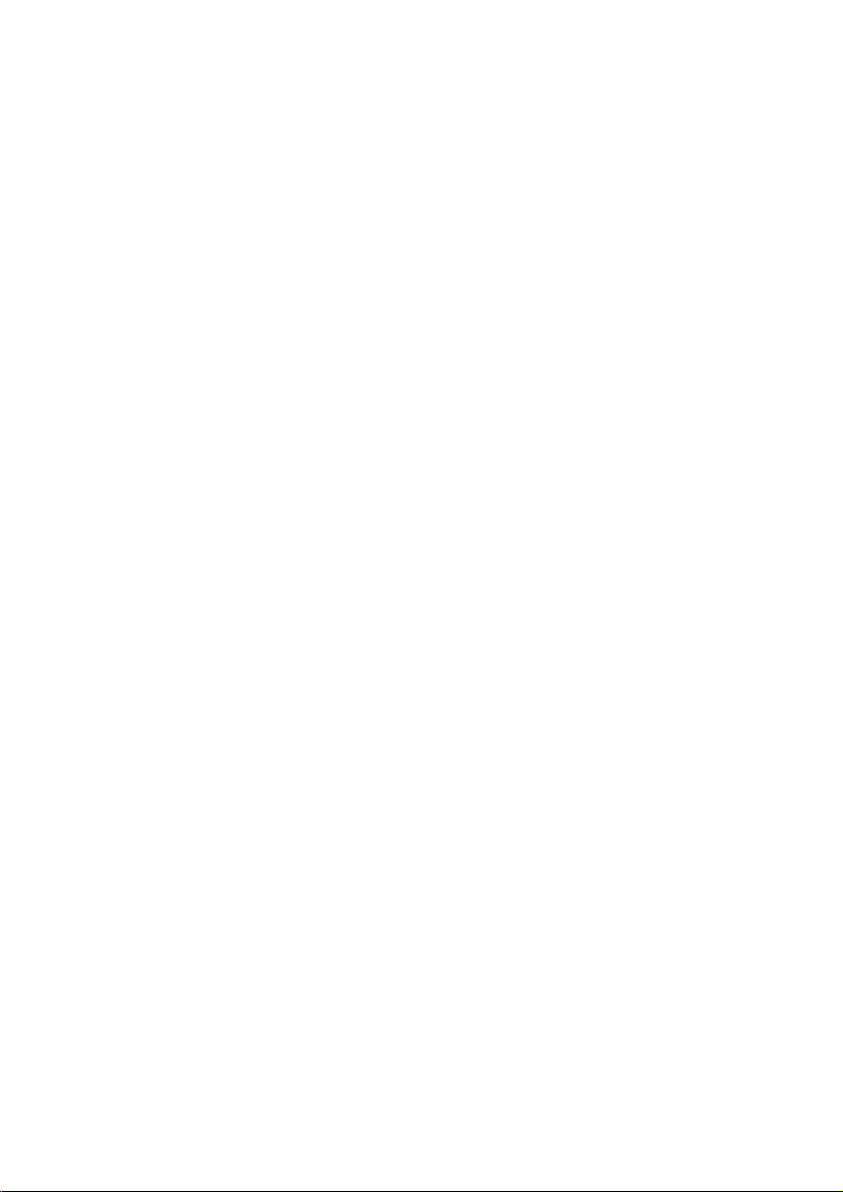
Page 3
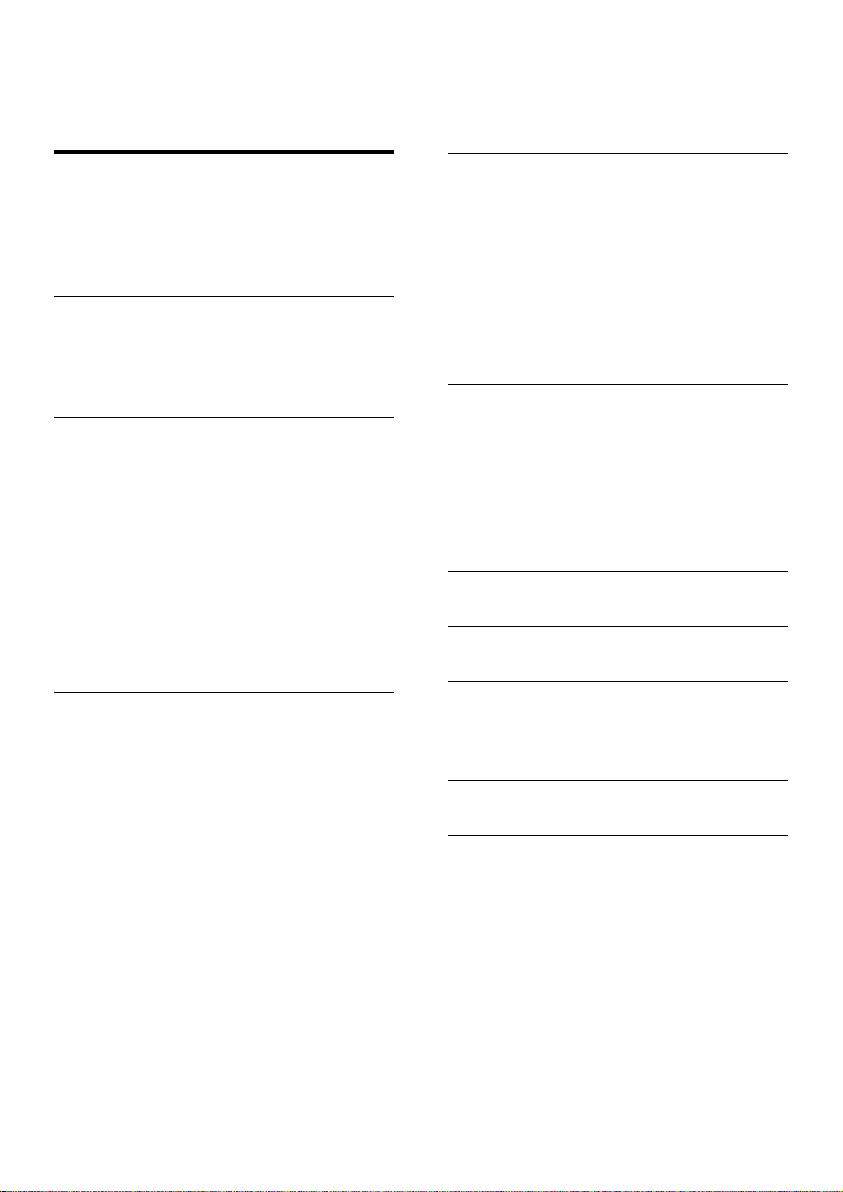
Мазмұндар кестесі
1 Маңызды ақпарат 2
Қауіпсіздік 2
Өнім күтімі 3
Қоршаған ортаны күту 3
3D денсаулыққа зияндығын ескерту 4
2 Үй кинотеатрыңыз 4
Негізгі бөлік 4
Қашықтан басқару пульті 5
Қосқыштар 6
3 Қосылу және параметрлерді
орнату 7
Динамиктерді қосу 7
Теледидарға жалғау 9
Дыбысты теледидардан және басқа
құрылғылардан қосу 10
Динамиктерді орнату 11
EasyLink (HDMI-CEC бақылауы)
параметрлерін орнату 11
Үй желісіне қосылу және
параметрлерді орнату 12
4 Үй кинотеатрын пайдалану 14
Бастапқы мәзірге қатынау 14
Авто ойнату 14
Дискілер 15
Дыбысты Bluetooth арқылы ойнату 16
NFC арқылы Bluetooth қосу 17
Деректер файлдары 18
USB жад құрылғылары 19
Дыбыс, бейне және сурет опциялары 19
Радио 21
Сыртқы аудио құрылғысы 21
Smart TV шолу 22
Компьютерді DLNA арқылы шолу 23
Караоке 26
Дыбысты таңдау 26
5 Параметрлерді өзгерту 28
Тіл параметрлері 28
Сурет және бейне параметрлері 28
Дыбыс параметрлері 29
Ата-ана бақылауының параметрлері 29
Көрсету параметрлері 29
Қуатты үнемдеу параметрлері 29
Динамик параметрлері 30
Әдепкі параметрлерді қалпына келтіру 30
6 Бағдарламалық жасақтаманы
жаңарту 31
Бағдарламалық жасақтама нұсқасын
тексеру 31
USB арқылы бағдарламаны жаңарту 31
Бағдарламаны интернет арқылы
жаңарту 32
7 Өнім сипаттамалары 32
8 Ақаулықтарды жою 36
9 Ескерту 39
Авторлық құқықтары 39
Ашық бастапқы бағдарламалық құрал 40
10 Тіл коды 41
11 Индекс 42
1KK
Page 4
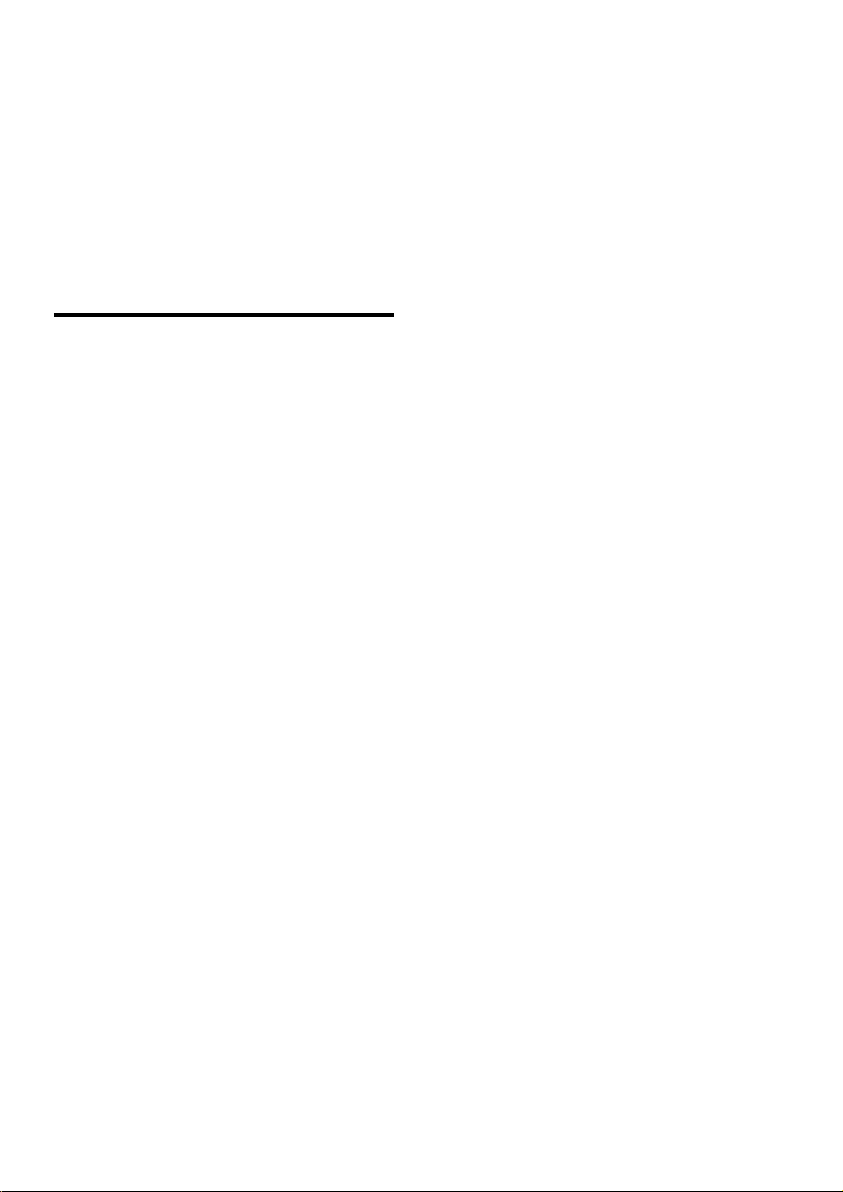
1 Маңызды
ақпарат
Өнімді қолданар алдында барлық
нұсқауларды оқып, түсініп алған жөн. Егер
нұсқауларды сақтамаудан зақым келсе,
кепілдік қолданылмайды.
Қауіпсіздік
Электр тоғының соғу немесе өрт шығу
қаупі бар!
• Өнімге немесе оның қосалқы
құралдарына жаңбыр немесе су
тимеуі керек. Өнімнің жанына ваза
сияқты сұйықтық құйылған ыдыстарды
қоймаңыз. Өнімге сұйықтықтар
төгіліп кетсе, оны дереу розеткадан
ажыратыңыз. Өнімді пайдалану алдында
тексеріп алу үшін, Philips компаниясының
тұтынушыларға қызмет көрсету
орталығына хабарласыңыз.
• Өнімді және қосалқы құралдарды оттың
немесе басқа қызу көздерінің жанына,
соның ішінде тікелей күн сәулесіне
қоймаңыз.
• Өнімнің желдеткіш тесіктеріне немесе
басқа саңылауларына ештеңе салмаңыз.
• Желі істікшесі немесе құралды
жалғаушы ажырату құрылғысы ретінде
қолданылғанда ажырату құрылғысы
жұмыс істеуге дайын күйінде қалады.
• Батареялар (батарея топтамасы немесе
орнатылған батареялар) күн сәулесі, от
немесе соған ұқсас шамадан тыс қызу
әсеріне ұшырамауы тиіс.
• Найзағайлы бораннан бұрын өнімді
розеткадан ажыратып қойыңыз.
• Электр шнурын ажыратқанда, ешқашан
кабелінен емес, әрдайым ашасынан
тартып суырыңыз.
Қысқа жүйе немесе өрт қауіпі!
• Өнімді розеткаға қоспай тұрып, электр
кернеуі өнімнің артында жазылған мәнге
сәйкес келетінін тексеріңіз. Егер кернеу
басқа болса, өнімді розеткаға қосушы
болмаңыз.
Үй кинотеатрына зақым келу қауіпі!
• Қабырғаға ілінетін өнімдерді
тек жинақпен берілген қабырға
кронштейнімен іліңіз. Қабырға
кронштейнін өнім мен қабырға
кронштейнінің салмағын ұстап
тұра алатын қабырғаға орнатыңыз.
Koninklijke Philips N.V. қабырғаға дұрыс
орнатылмау салдарынан апатқа, адамның
жарақаттануына немесе зақымдануға
жауапкершілік артпайды.
• Тіректі динамиктер үшін тек жинақпен
берілетін тіректерді пайдаланыңыз.
Тіректерді динамиктерге берік
орнатыңыз. Жиналған тіректерді
динамик пен тіректің салмағын көтере
алатын жалпақ, тегіс бетке қойыңыз.
• Өнімді немесе басқа заттарды
қуат сымдарының немесе электр
жабдықтарының үстіне қоймаңыз.
• Өнім 5 °C градустан төмен
температурада тасымалданған болса,
оны қаптамасынан шығарыңыз да,
розеткаға жалғамай тұрып, бөлме
температурасына дейін жылынуын
күтіңіз.
• Ашық жағдайда көрінетін және
көрінбейтін лазерлік сәулелену. Радио
сәулелерін шығаруына жол бермеңіз.
• Диск бөліктерінің ішінен дискінің
оптикалық линзаларына қолыңызды
тигізбеңіз.
• Осы өнімнің бөлшектері әйнектен
жасалуы мүмкін. Жарақат алмас үшін
және зақымданбас үшін абайлап ұстаңыз.
2 KK
Page 5
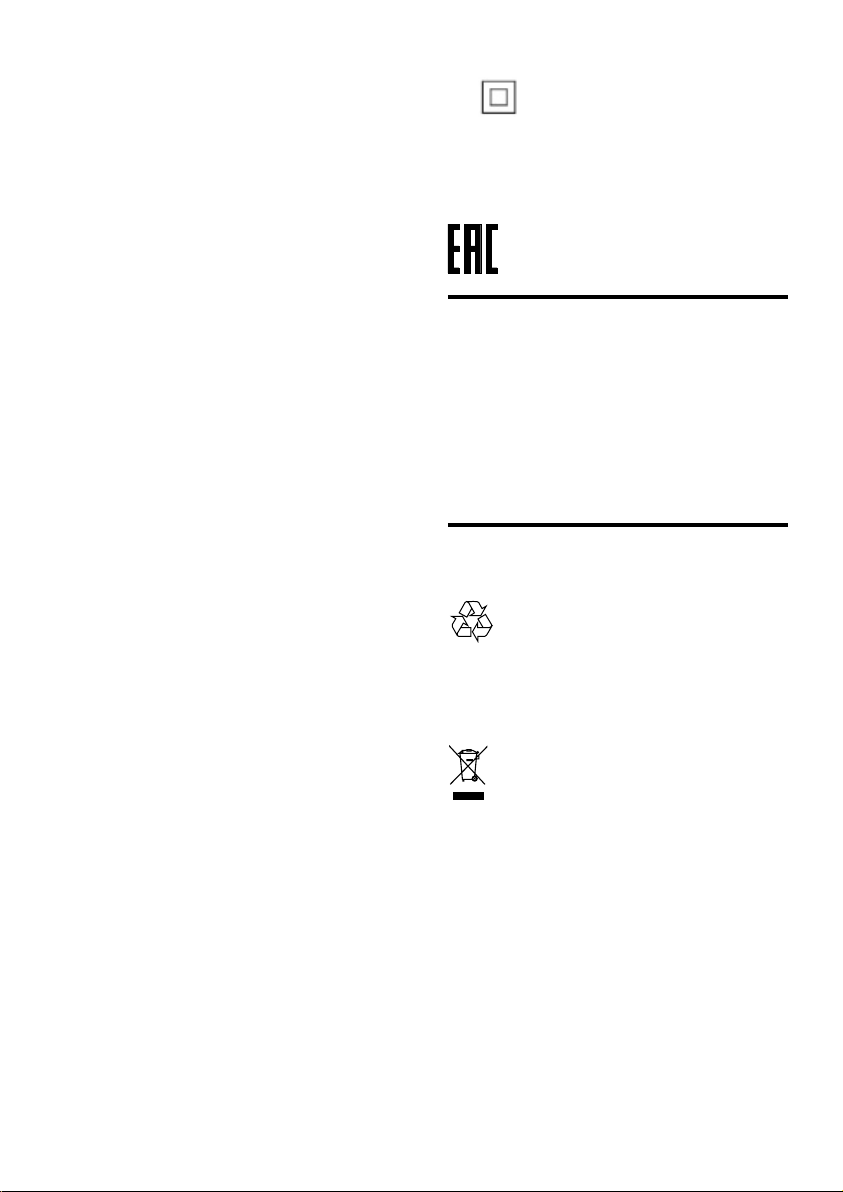
Қатты қызып кету қаупі бар!
• Бұл өнімді тар жерде орнатуға
болмайды. Желдетілуі үшін, өнімнің
айналасында міндетті түрде кемінде
10 сантиметр орын қалдырыңыз.
Өнімдегі желдеткіш тесіктердің
перделер немесе басқа заттармен
жабылып қалмауын қадағалаңыз.
Ластану қаупі!
• Батареяларды араластырып
пайдаланбаңыз (ескі және жаңа немесе
көміртек және сілті, т.б.).
• Батареяны қайта қате салса, жарылыс
қауіпі туындайды. Дәл сондай немесе
соған тең түрімен ауыстырыңыз.
• Батареялардың заряды таусылған немесе
қашықтан басқару құралы ұзақ уақыт
пайдаланылмайтын болса, батареяларды
шығарыңыз.
• Ішінде химиялық заттар бар
болғандықтан, батареяларды дұрыс
тастау керек.
Батареяларды жұтып қою қаупі бар!
• Өнімде/қашықтан басқару құрылғысында
жұтуға болатын тиынға/түймеге ұқсас
батарея болуы мүмкін. Барлық жағдайда
батареяны балалардан аулақ ұстаңыз!
Жұтылған жағдайда батарея ауыр
жарақатқа немесе өлімге себеп болуы
мүмкін. Жұтылғаннан кейін екі сағат
ішінде ішкі мүшелердің күйіп қалу қауіпі
бар.
• Батареяны жұтып қойды немесе
денесінің басқа жеріне кіріп кетті
деп күдіктенсеңіз, дереу дәрігерге
қаралыңыз.
• Батареяны ауыстыру кезінде, барлық
жаңа және ескі батареяларды
балалардың қолы жетпейтін жерде
ұстаңыз. Батареяны ауыстырғаннан кейін,
батарея бөлімінің жақсылап жабылғанын
тексеріңіз.
• Егер батарея бөлімін жақсылап жабу
мүмкін болмаса, өнімді қолданбаңыз.
Балалардың қолы жетпейтін жерге
қойып, өндірушіге хабарласыңыз.
Бұл қос изоляциясы бар және қорғағыш
жерге қосу қамтамасыз етілмеген II
СЫНЫПТЫ жабдық.
Өнім күтімі
• Диск бөлігіне дискіден өзге ешнәрсе
салуға болмайды.
• Диск бөлігіне майысқан немесе
жарылған дискілерді салуға болмайды.
• Өнімді тек ұсақ талшықты
шүберектермен тазалаңыз.
Қоршаған ортаны күту
Бұл өнім қайта өңдеп, қайта пайдалануға
болатын жоғары сапалы материалдар мен
бөлшектерден жасалған.
Бұйымдағы сызылған дөңгелекшелі қоқыс
жәшігінің белгісі көрінсе, ол бұйымдың
Еуропалық 2002/96/EC нұсқауына сәйкес
оралғанын білдіреді. Электр және
электрондық бұйымдарды қоқысқа лақтыру
жергілікті ережелерімен танысып алыңыз.
Жергілікті ережелерді сақтап, ескірген
бұйымдарды әдепкі қоқысқа қоспай, жеке
лақтыруыңызды өтінеміз.
Ескі бұйымыңызды қоқысқа дұрыс тастау
қоршаған ортаға және адам денсаулығына
кері әсерін тигізуден сақтайды.
3KK
Page 6
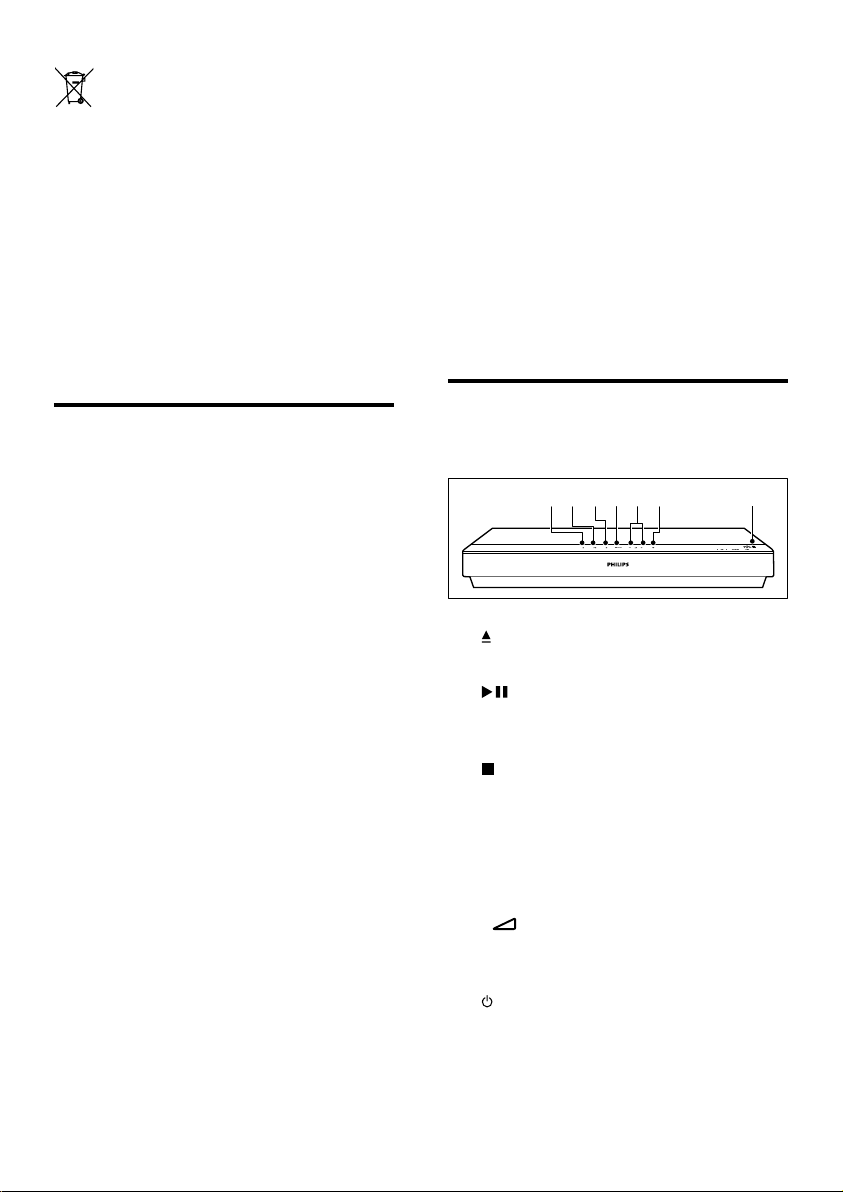
Сіздің бұйымыңызда 2006/66/ЕС Еуропалық
директивасына сәйкестендірілген
қондырылған қайта жандандыруға болатын
батарея бар, оны кәдімгі тұрмыстық қалдық
ретінде лақтыруға болмайды.
Батареяларды қоқысқа тастау жергілікті
ережелерімен танысып алыңыз. Себебі
бұйымдарды қоқысқа лақтыру ережелерін
сақтау қоршаған ортаға және адам
денсаулығына көрсететін кері әсерлерден
сақтайды.
3D денсаулыққа зияндығын ескерту
2 Үй
кинотеатрыңыз
Сатып алғаныңыз құтты болсын және Philips
компаниясына қош келдіңіз! Philips ұсынатын
қолдаудың артықшылығын (мысалы, өнімнің
бағдарламалық құралын жаңарту туралы
хабарландыру) толығымен пайдалану үшін
өнімді www.philips.com/welcome бетінде
тіркеңіз.
Негізгі бөлік
Бұл бөлімде негізгі құрылғыға шолу жасалады.
• Сіз немесе сіздің отбасыңыз қояншық
немесе жарық сезгіштіктен ауырсаңыз,
жарық көздеріне, жылдам кескін ретіне
шықпастан бұрын немесе 3D көрместен
бұрын медицина қызметкерімен кеңесіңіз.
• Бастың айналуы, бастың ауыруы
немесе бағдардың бұзылуы сияқты
ыңғайсыздықты болдырмау үшін ұзақ
уақыт 3D көрмеуіңізді ұсынамыз. Кез
келген ыңғайсыздықты сезінсеңіз, 3D
көруді тоқтатыңыз және симптомдар
кетпейінше, кез келген ықтималды
қаупі бар әрекетпен (мысалы, көлік
жүргізумен) бірден айналыспаңыз.
Симптомдар бар болса, бірінше
медицина қызметкерімен кеңеспейінше,
3D көруді жалғастырмаңыз.
• 3D көру кезінде ата-аналар өздерінің
балаларын қадағалауы қажет және
жоғарыда айтылған ыңғайсыздықтарды
сезінбейтіндеріне көз жеткізуі
қажет. Көру қабілеті әлі толық
жетілмегендіктен, алты жасқа толмаған
балаларға 3D көру ұсынылмайды.
a (Ашу/жабу)
Диск бөлімін ашу немесе жабу.
b
(Ойнату/үзіліс)
Ойнатуды бастау, уақытша тоқтату
немесе жалғастыру.
c
(Тоқтату)
Ойнатуды тоқтату.
d SOURCE
Үй кинотеатры үшін дыбысты, бейнені,
радио көзін немесе Bluetooth режимін
таңдаңыз.
e -
f
+ (Дауысы)
Дыбыс деңгейін төмендету немесе
жоғарылату.
(Күту режимі қосылды)
Үй кинотеатрын қосу немесе күту
режиміне ауыстыру.
gabcde f
4 KK
Page 7
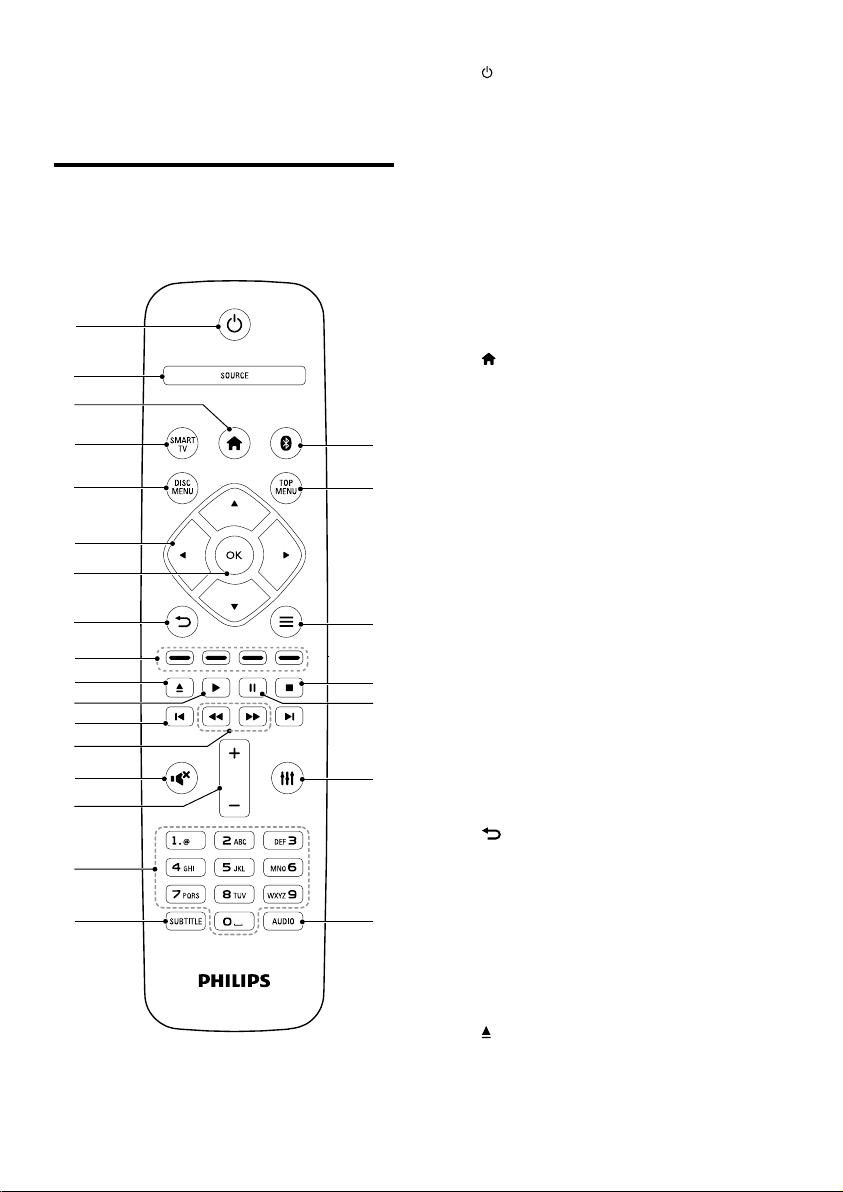
g NFC тегі
s
r
d
e
x
w
j
l
a
h
v
c
n
q
i
f
g
m
o
k
t
u
b
p
Bluetooth қосылымы үшін тегтегі NFCқосылған құрылғыны түртіңіз.
Қашықтан басқару пульті
Бұл бөлімде қашықтан басқару құралына
шолу жасалады.
a (Күту режимі қосылды)
• Үй кинотеатрын қосу немесе күту
режиміне ауыстыру.
• EasyLink мүмкіндігі қосылып
тұрғанда барлық жалғанған HDMI
CEC үйлесімді құрылғыларды күту
режиміне ауыстыру үшін кемінде үш
секунд басып тұрыңыз.
b SOURCE
Ресурс көзін таңдау: үй кинотеатрына
арналған радио/HDMI ARC/AUX/
OPTICAL/COAXIAL/AUDIO IN.
c
(Бастапқы)
Бастапқы мәзірге кіреді.
d SMART TV
Желілік Smart TV қызметін ашу.
e DISC MENU
• Диск көзіне ауысу.
• Дискіні ойнатқанда дискі мәзірін
немесе қалқымалы мәзірді ашу
немесе одан шығу.
f Жылжу түймелері
• Мәзірлерге өту.
• Радио режимінде автоматты іздеуді
бастау үшін оңға немесе солға
басыңыз.
• Радио режимінде радио жиілігін
реттеу үшін жоғары немесе төмен
басыңыз.
g OK
Енгізуді немесе таңдауды растайды.
h
• Алдыңғы мәзір экранына қайта оралу.
• Радио режимінде ағымдағы алдын
ала орнатылған радио станцияларды
өшіру үшін басып ұстап тұрыңыз.
i Түрлі түсті түймелер
Blu-ray дискілерінің тапсырмаларын
немесе опцияларын таңдау.
j
(Ашу/жабу)
Диск бөлімін ашу немесе жабу.
5KK
Page 8
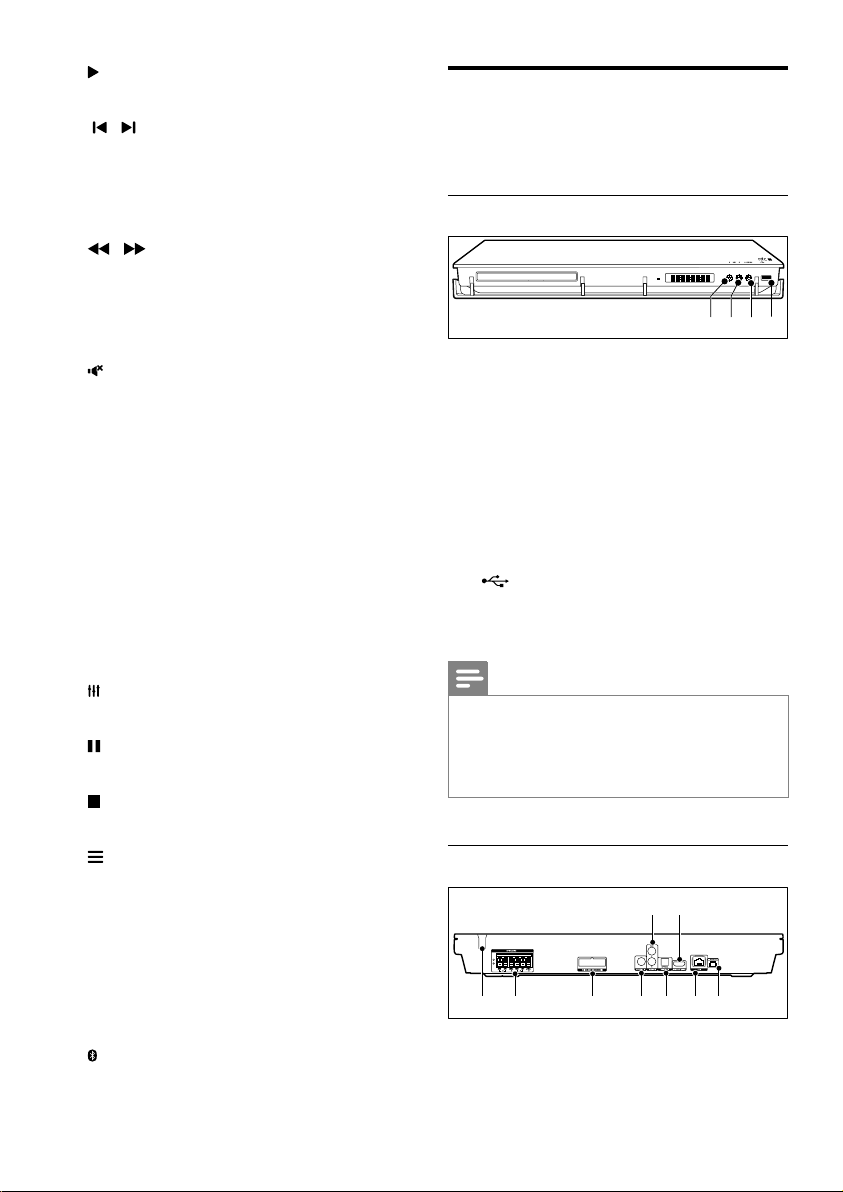
k (Ойнату)
Ойнатуды бастау немесе жалғастыру.
l
/ (Алдыңғы/келесі)
• Алдыңғы немесе келесі жолға,
бөлімге не файлға өткізіп жібереді.
• Радио режимінде алдын ала
орнатылған радио станциясын таңдау.
m / (Жылдам кері айналдыру /
Жылдам алдыға айналдыру)
Артқа қарай немесе алға қарай іздеу.
Іздеу жылдамдығын өзгерту үшін
қайталай басыңыз.
n
(Дауыссыз)
Дыбысты өшіру немесе қалпына келтіру.
o +/- (Дауысы)
Дыбыс деңгейін жоғарылату немесе
төмендету.
p Әріптік-сандық түймелер
Мәндерді немесе әріптерді енгізу (SMS
мәнерін енгізу арқылы).
q SUBTITLE
Бейне үшін субтитр тілін таңдау.
r AUDIO
Тілді немесе арнаны таңдау.
s
Дыбыс опцияларын ашу немесе жабу.
t
(Уақытша тоқтату)
Ойнатуды уақытша тоқтату.
u
Ойнатуды тоқтату.
v
• Дискіні немесе USB сақтау
құрылғысын ойнатып жатқанда
қосымша ойнату опцияларын ашу.
• Радио режимінде радио станциясын
орнату.
w TOP MENU
Дискінің негізгі мәзірін ашу.
x
Bluetooth режиміне ауыстыру.
Қосқыштар
Бұл бөлімде үй кинотеатрында қол жетімді
қосқыштарға шолу жасалады.
Алдыңғы қосқыштар
a MIC 1
Микрофоннан қабылданатын аудио кірісі.
b MIC 2
Микрофоннан қабылданатын аудио кірісі.
c AUDIO IN
MP3 ойнатқышы (3,5 мм ұяшық) сияқты
сыртқы құрылғыдан қабылданатын аудио
кірісі.
d
Артқы ұялар
a AC MAINS~
(USB)
USB сақтау құрылғысындағы дыбыс,
бейне немесе сурет кірісі.
Ескертпе
MP3 ойнатқышын үй кинотеатрына 3,5 мм дыбыстық
•
кабельмен қосқанда, үй кинотеатрының қалыпты
жұмысын қамтамасыз ету үшін MP3 ойнатқышын
MIC 1 немесе MIC 2 қосқышына емес, AUDIO IN
қосқышына қосыңыз.
i h
333 3
d ec f ga b
Бекітілген айнымалы ток қуатының
кабелі.
cba d
6 KK
Page 9

b SPEAKERS
Берілген динамиктерге және сабвуферге
жалғау.
c WIRELESS REAR AUDIO
Philips сымсыз модуліне жалғау (модель:
Philips RWSS5512, қалау бойынша
аймақта қолжетімді).
d COAXIAL IN
Теледидардағы немесе сандық
құрылғыдағы коаксиальді дыбыс шығу
ұясына жалғау.
e DIGITAL IN-OPTICAL
Теледидардағы немесе сандық
құрылғыдағы оптикалық дыбыс шығу
ұясына жалғау.
f LAN
Жылдамдығы жоғары модем немесе
маршрутизатордағы LAN кіріс ұясына
жалғау.
g FM ANTENNA
Қамтамасыз етілген FM антеннасына
қосыңыз.
h HDMI OUT (ARC)
Теледидардағы HDMI кіріс ұясына
жалғау.
i AUDIO IN-AUX
Теледидардағы немесе аналогтық
құрылғыдағы аналогтық дыбыс шығу
ұясына жалғау.
3 Қосылу және
параметрлерді
орнату
Бұл бөлім үй кинотеатрын теледидарға
және басқа құрылғыларға қосуға, содан кейін
параметрлерін орнатуға мүмкіндік береді.
Үй кинотеатры мен қосалқы құралдардың
негізгі қосылымдары туралы ақпарат алу үшін
қысқа бастау нұсқаулығын қараңыз.
Ескертпе
Идентификаторды және жабдық рейтингтерін
•
өнімнің артындағы немесе төменгі жағындағы түр
тақтасында көріңіз.
• Қандай да қосылымдарды жасау немесе өзгерту
алдында барлық құрылғылар розеткадан
ажыратылғанын тексеріңіз.
Динамиктерді қосу
Динамик кабельдері оңай қосу үшін түспен
белгіленген. Динамикті үй кинотеатрына қосу
үшін динамик кабелінің түсін қосқыш түсіне
сәйкестендіріңіз.
Динамиктің орны көлемдік дыбыс әсерін
орнатуда маңызды рөл ойнайды. Ең жақсы
әсер үшін барлық динамиктерді отыратын
орынға қарай орналастырыңыз және құлақ
деңгейіне (отырғандағы) жақын орнатыңыз.
7KK
Page 10
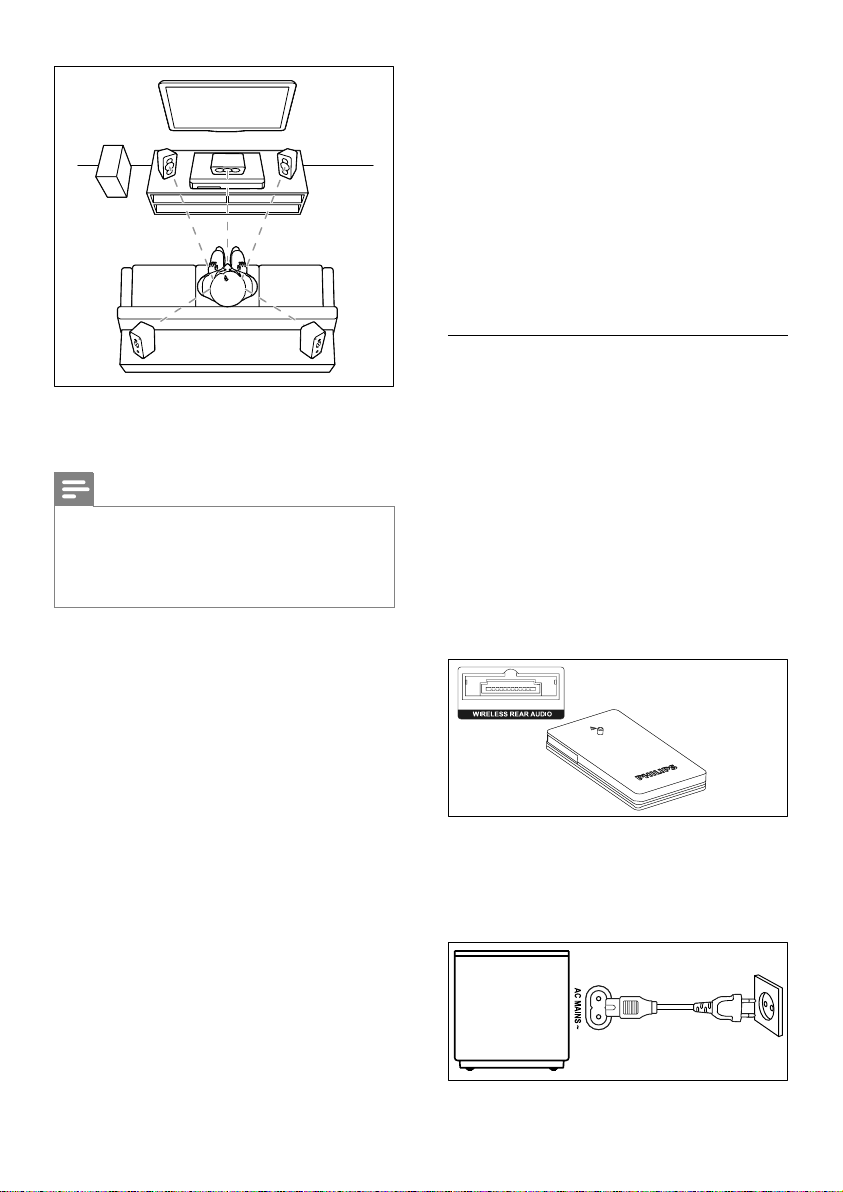
SUB
WOOFER
FRONT
LEFT
FRONT
CENTER
FRONT
RIGHT
4 REAR LEFT (артқы сол жақ) және REAR
RIGHT (артқы оң жақ) динамиктер:
Артқы көлемдік динамиктерді отырған
орынның сол жағына және оң жағына,
онымен бір қатарға немесе оның
артында қойыңыз.
5 SUBWOOFER (сабвуфер)
Сабвуферді теледидардан кемінде бір
метр солға немесе оңға орнатыңыз.
Қабырғадан шамамен 10 сантиметр бос
аралық қалдырыңыз.
REAR
LEFT
REAR
RIGHT
* Нақты динамик кескіндері жоғарыдағы
суреттен басқаша болуы мүмкін.
Ескертпе
Көлемдік дыбыс бөлме пішіні және өлшемі, қабырға
•
мен төбе түрі, терезелер мен шағылыстыратын
беттер және динамик акустикасы сияқты
факторларға байланысты. Оңтайлы параметрді табу
үшін динамик орындарымен тәжірибелер өткізіңіз.
Динамиктерді орналастыру үшін мына жалпы
нұсқауларды орындаңыз.
1 Отырған орын:
Бұл тыңдау аймағының ортасы.
2 FRONT CENTER (алдыңғы ортаңғы)
динамик:
Ортаңғы динамикті тікелей отырған
орынның алдында, теледидардан жоғары
немесе төмен орнатыңыз.
3 FRONT LEFT (алдыңғы сол жақ) және
FRONT RIGHT (алдыңғы оң жақ)
динамиктер:
Сол жақ және оң жақ динамиктерді
алдында, ортаңғы динамиктен бірдей
қашықтықта орнатыңыз. Сол жақ, оң
жақ және ортаңғы динамиктер отырған
орыннан бірдей қашықтықта екенін
тексеріңіз.
Артқы динамиктерді сымсыз ету
Сымсыз модуль қосалқы құралын пайдаланып,
артқы динамиктерді үй кинотеатрына
сымсыз қосыңыз. Мәліметтерді сымсыз
модуль нұсқаулығында қараңыз.
Қажетті әрекеттер
• Philips сымсыз модулі. (үлгі: Philips
RWSS5512, қалау бойынша аймақта
қолжетімді)
1 Сымсыз таратқышты үй
кинотеатрындағы WIRELESS REAR
AUDIO қосқышына қосыңыз.
2 Артқы динамиктерді сымсыз
қабылдағышқа жалғаңыз.
3 Сымсыз қабылдағышты қуат көзіне
жалғаңыз.
8 KK
Page 11
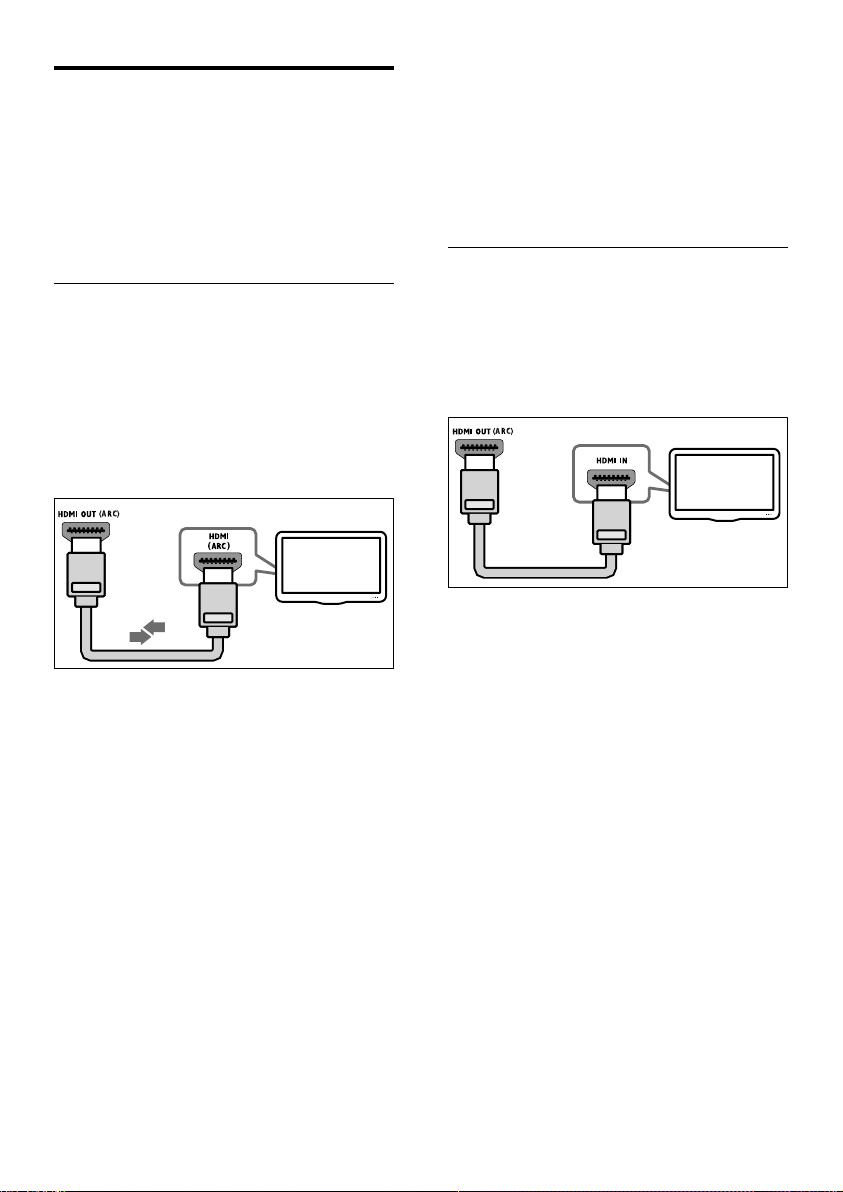
Теледидарға жалғау
Бейнелерді көру үшін үй кинотеатрын
теледидарға жалғаңыз. ТД дыбысын үй
кинотеатрының динамиктері арқылы
тыңдауға болады.
Үй кинотеатры мен теледидарда қол жетімді
ең жақсы сапалы қосылымды пайдаланыңыз.
1-параметр: Теледидарды HDMI
(ARC) арқылы жалғау
Ең жақсы сапалы бейне
Үй кинотеатры Дыбысты қайтару арнасы
(ARC) бар HDMI нұсқасын қолдайды. Егер
теледидар HDMI ARC үйлесімді болса, жалғыз
HDMI кабелін пайдаланып, үй кинотеатры
арқылы ТД дыбысын естуге болады.
береді. (ақылдасу 'EasyLink (HDMICEC бақылауы) параметрлерін
орнату' бет 11)
3 Үй кинотеатры арқылы ТД дыбысын
ести алмасаңыз, дыбыс параметрлерін
қолмен орнатыңыз. (ақылдасу 'Дыбыс
параметрлерін орнату' бет 12)
2-параметр: Теледидарды
стандартты HDMI арқылы жалғау
Ең жақсы сапалы бейне
ТД HDMI ARC үйлесімді болмаса, үй
кинотеатрын теледидарға стандартты HDMI
қосылымы арқылы жалғаңыз.
TV
TV
1 Жылдамдығы жоғары HDMI кабелін
пайдаланып, үй кинотеатрындағы HDMI
OUT (ARC) қосқышын теледидардағы
HDMI ARC қосқышына жалғаңыз.
• Теледидардың HDMI ARC
қосқышының белгісі басқа болуы
мүмкін. Мәліметтерді теледидардың
пайдаланушы нұсқаулығында қараңыз.
2 Теледидарда HDMI-CEC әрекеттерін
қосыңыз. Мәліметтерді теледидардың
пайдаланушы нұсқаулығында қараңыз.
• HDMI-CEC — HDMI арқылы
қосылған CEC технологиясымен
үйлесімді құрылғыларды теледидар
мен үй кинотеатрының екеуіне да
арналған дыбыс деңгейін басқару
құралы сияқты қашықтан басқару
құралы арқылы басқаруға мүмкіндік
1 Жылдамдығы жоғары HDMI кабелін
пайдаланып, үй кинотеатрындағы HDMI
OUT (ARC) қосқышын теледидардағы
HDMI IN қосқышына жалғаңыз.
2 ТД дыбысын үй кинотеатры арқылы
есту үшін дыбыстық кабельді жалғаңыз
(ақылдасу 'Дыбысты теледидардан және
басқа құрылғылардан қосу' бет 10).
3 Теледидарда HDMI-CEC әрекеттерін
қосыңыз. Мәліметтерді теледидардың
пайдаланушы нұсқаулығында қараңыз.
• HDMI-CEC — HDMI арқылы
қосылған CEC технологиясымен
үйлесімді құрылғыларды теледидар
мен үй кинотеатрының екеуіне да
арналған дыбыс деңгейін басқару
құралы сияқты қашықтан басқару
құралы арқылы басқаруға мүмкіндік
береді. (ақылдасу 'EasyLink (HDMICEC бақылауы) параметрлерін
орнату' бет 11)
9KK
Page 12
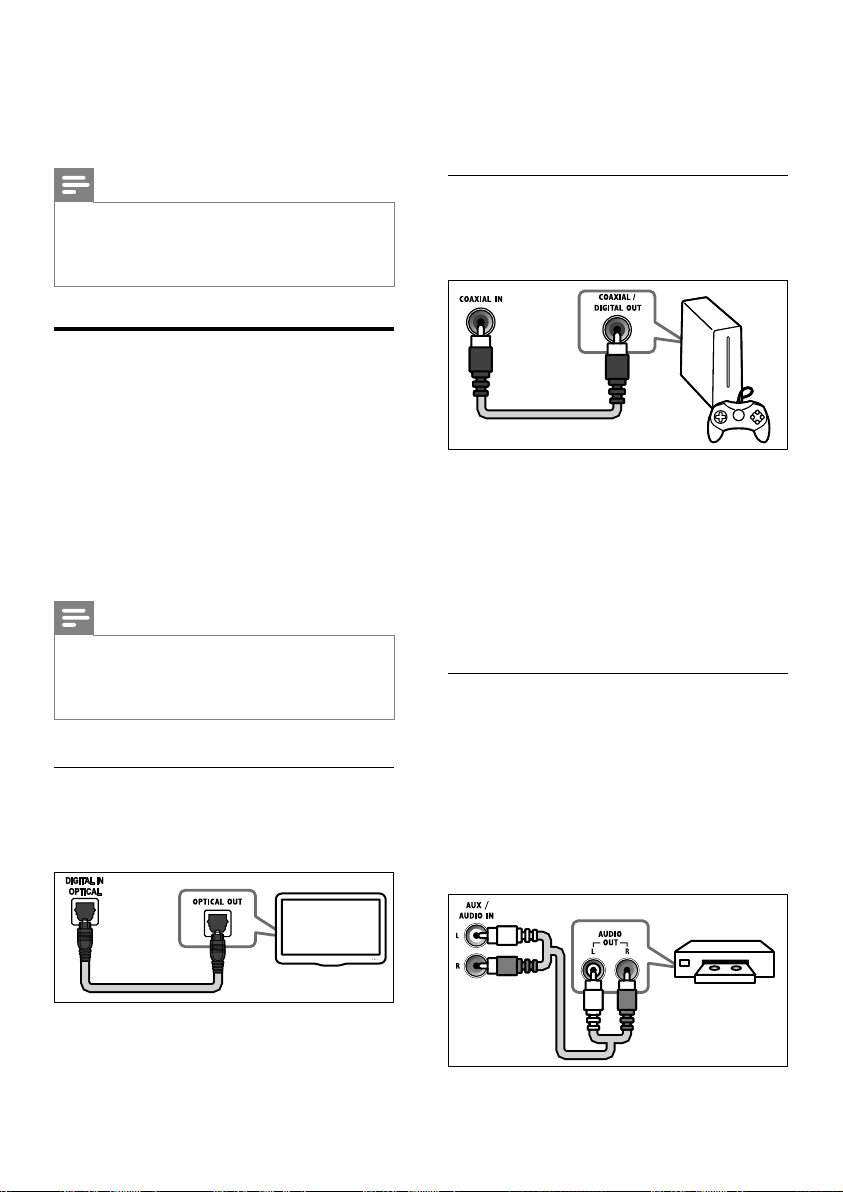
4 Үй кинотеатры арқылы ТД дыбысын
ести алмасаңыз, дыбыс параметрлерін
қолмен орнатыңыз. (ақылдасу 'Дыбыс
параметрлерін орнату' бет 12)
құрылғыдағы OPTICAL OUT қосқышына
жалғаңыз.
• Сандық қосқышта SPDIF немесе
SPDIF OUT белгісі болуы мүмкін.
Ескертпе
Теледидардың DVI қосқышы бар болса, теледидарға
•
қосылу үшін HDMI/DVI адаптерін пайдалануға
болады. Бірақ, кейбір мүмкіндіктер қол жетімді
болмауы мүмкін.
Дыбысты теледидардан және басқа құрылғылардан қосу
Үй кинотеатрының динамиктері арқылы
ТД немесе басқа құрылғылардың дыбысын
ойнатыңыз.
ТД, үй кинотеатры мен басқа құрылғыларда
қол жетімді ең жақсы сапалы қосылымды
пайдаланыңыз.
Ескертпе
Үй кинотеатры мен ТД HDMI ARC арқылы
•
жалғанған кезде дыбыстық қосылым қажет емес
(ақылдасу '1-параметр: Теледидарды HDMI (ARC)
арқылы жалғау' бет 9).
1-параметр: Дыбысты сандық
оптикалық кабель арқылы қосу
Ең жақсы сапалы дыбыс
2-параметр: Дыбысты сандық
коаксиалды кабель арқылы қосу
Жақсы сапалы дыбыс
1 Коаксиалды кабельді пайдаланып
үй кинотеатрындағы COAXIAL IN
қосқышын теледидардағы немесе басқа
құрылғыдағы COAXIAL/DIGITAL OUT
қосқышына жалғаңыз.
• Сандық коаксиалды қосқышта
DIGITAL AUDIO OUT белгісі болуы
мүмкін.
3-параметр: Дыбысты аналогтық
дыбыстық кабельдер арқылы жалғау
Қарапайым сапалы дыбыс
1 Аналогтық кабельді пайдаланып үй
кинотеатрындағы AUDIO IN-AUX
қосқыштарын теледидардағы немесе
басқа құрылғыдағы AUDIO OUT
қосқыштарына жалғаңыз.
TV
1 Оптикалық кабельді пайдаланып үй
кинотеатрындағы DIGITAL IN-OPTICAL
қосқышын теледидардағы немесе басқа
10 KK
VCR
Page 13
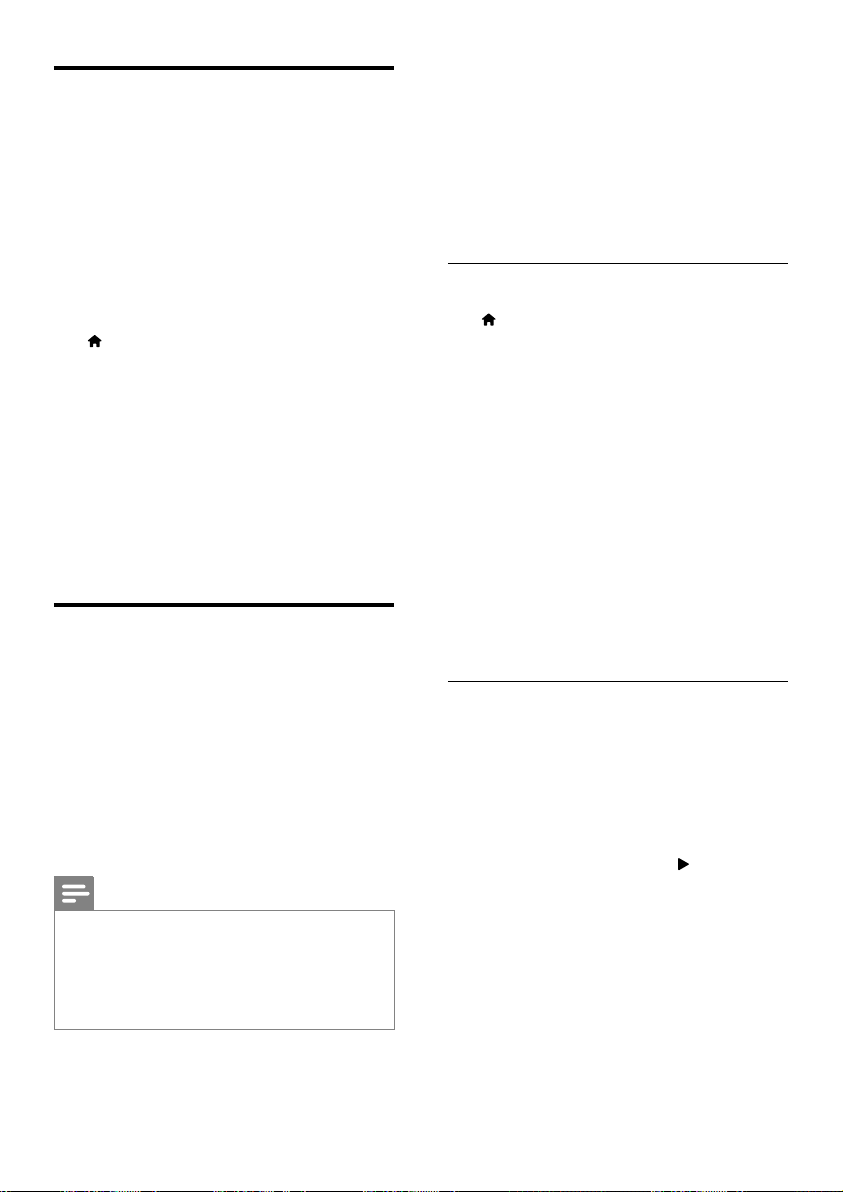
Динамиктерді орнату
Бапталған көлемдік дыбысты алу үшін
динамиктер параметрлерін қолмен
орнатыңыз.
Бастау алдында
Қысқа бастау нұсқаулығында сипатталған
қажет қосылымдарды жасаңыз да,
теледидарды үй кинотеатры үшін дұрыс
көзге ауыстырыңыз.
1 (Бастапқы) түймесін басыңыз.
2 [Setup] опциясын таңдап, одан кейін OK
түймесін басыңыз.
3 [Audio] > [Speaker setup] тармағын
таңдаңыз.
4 Әр динамик үшін қашықтықты енгізіңіз
де, сынақ үндерін тыңдап, дыбыс
деңгейін өзгертіңіз. Тамаша параметрді
табу үшін динамик орындарымен
тәжірибелер өткізіңіз.
EasyLink (HDMI-CEC бақылауы) параметрлерін орнату
Теледидарда HDMI CEC (Тұтынушылардың
электрондық бақылауы) протоколын
пайдаланатын Philips EasyLink мүмкіндігі бар.
HDMI арқылы қосылған EasyLink үйлесімді
құрылғыларын бір қашықтан басқару
құралымен басқаруға болады.
Ескертпе
Өндірушіге байланысты HDMI-CEC көп аттармен
•
аталады. Құрылғы туралы ақпарат алу үшін
құрылғының пайдаланушы нұсқаулығын қараңыз.
• Philips компаниясы барлық HDMI СЕС
құрылғыларымен үйлесімді болуына 100% кепілдік
бермейді.
Бастау алдында
• Үй кинотеатрын HDMI-CEC үйлесімді
құрылғыға HDMI қосылымы арқылы
жалғаңыз.
• Қысқа бастау нұсқаулығында сипатталған
қажет қосылымдарды жасаңыз да,
теледидарды үй кинотеатры үшін дұрыс
көзге ауыстырыңыз.
EasyLink мүмкіндігін қосу
1 (Бастапқы) түймесін басыңыз.
2 [Setup] опциясын таңдап, одан кейін OK
түймесін басыңыз.
3 [EasyLink] > [EasyLink] > [On]
тармақтарын таңдаңыз.
4 Теледидарда және басқа жалғанған
құрылғыларда HDMI-CEC бақылауын
қосыңыз. Мәліметтерді теледидардың
немесе басқа құрылғылардың
пайдаланушы нұсқаулығында қараңыз.
• Теледидарда дыбыс шығысын
теледидар динамиктері емес,
«Күшейткіш» деп орнатыңыз.
Мәліметтерді теледидардың
пайдаланушы нұсқаулығында қараңыз.
EasyLink басқару элементтері
EasyLink көмегімен үй кинотеатрын,
теледидарды және басқа жалғанған HDMICEC үйлесімді құрылғыларды бір қашықтан
басқару құралымен басқара аласыз.
• [One Touch Play] (бір түртумен ойнату):
диск диск бөлімінде кезде, теледидарды
күту режимінен ояту үшін
түймесін басыңыз да, дискіні ойнатыңыз.
• [One Touch Standby] (бір түртумен күту
режиміне өткізу): егер бір түртумен
күту режиміне өткізу қосылған болса,
үй кинотеатрын күту режиміне
теледидардың немесе басқа HDMI-CEC
құрылғыларының қашықтан басқару
құралының көмегімен ауыстыруға
болады.
(Ойнату)
11KK
Page 14
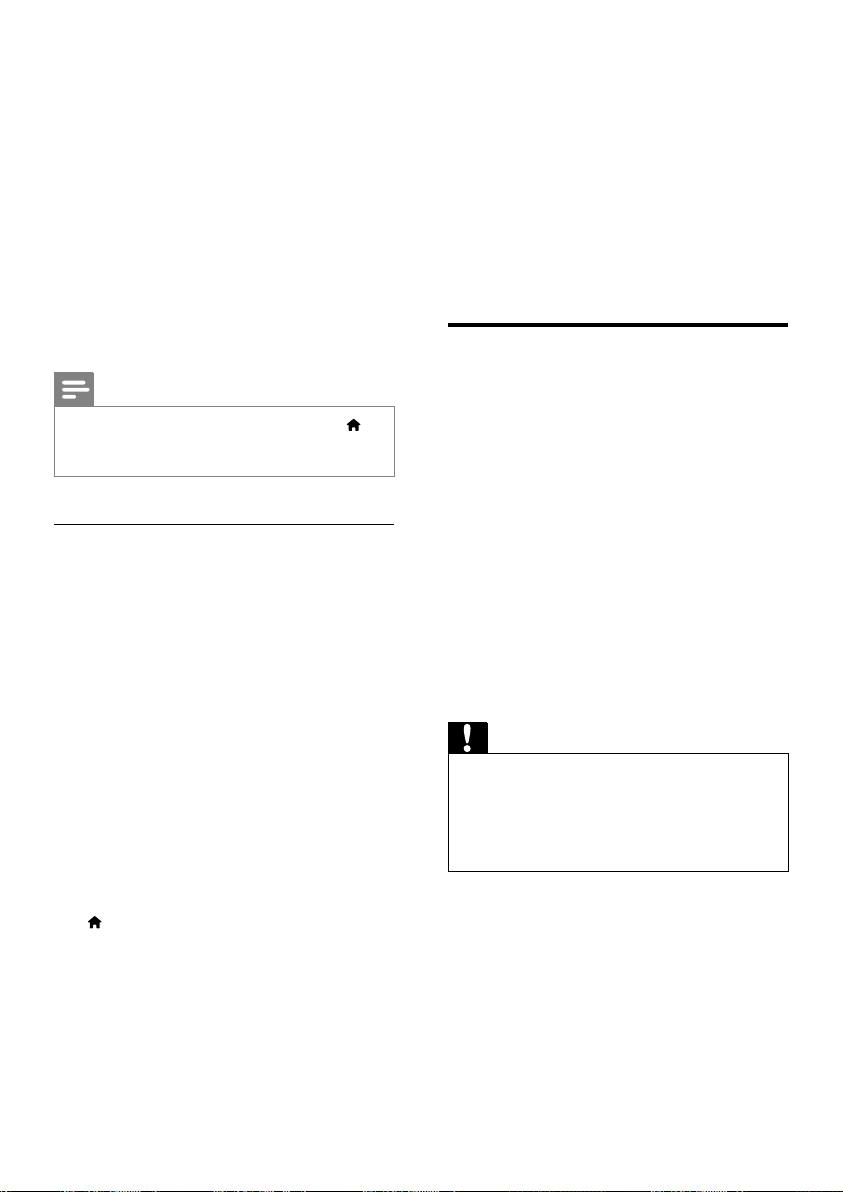
• [Жүйе дыбысын басқару] (жүйелік
дыбысты басқару):жүйелік дыбысты
басқару қосылған болса, құрылғыны
ойнатқанда, үй кинотеатрының
динамиктерінен жалғанған құрылғының
дыбысы автоматты түрде шығарылады.
• [Дыбыс кірісін салыстыру] (Дыбыстық
кірісті салыстыру):егер жүйелік дыбысты
басқару жұмыс істемесе, жалғанған
құрылғыны үй кинотеатрындағы
дұрыс дыбыстық кіріс қосқышына
салыстырыңыз (ақылдасу 'Дыбыс
параметрлерін орнату' бет 12).
Ескертпе
• EasyLink бақылауы параметрлерін орнату үшін
(Бастапқы) түймесін басып, [Setup] > [EasyLink]
тармағын таңдаңыз.
Дыбыс параметрлерін орнату
Егер үй кинотеатрының динамиктері арқылы
қосылған құрылғының дыбыстық шығысын
естімесеңіз, келесі әрекеттерді орындаңыз:
• Барлық құрылғыларда EasyLink функциясы
қосулы екенін тексеріңіз (ақылдасу
'EasyLink (HDMI-CEC бақылауы)
параметрлерін орнату' бет 11) және
• теледидарда дыбыс шығысын теледидар
динамиктері емес, «Күшейткіш»
(ТД динамиктерінің орнына) деп
орнатыңыз. Мәліметтерді теледидардың
пайдаланушы нұсқаулығында қараңыз
және
• EasyLink дыбысты басқару элементін
реттеңіз.
1 (Бастапқы) түймесін басыңыз.
2 [Setup] опциясын таңдап, одан кейін OK
түймесін басыңыз.
3 [EasyLink] > [Жүйе дыбысын басқару]
> [On] тармақтарын таңдаңыз.
• ТД динамиктерінің дыбысын ойнату
үшін [Off] пәрменін таңдап, келесі
қадамдарды өткізіп жіберіңіз.
4 [EasyLink] > [Дыбыс кірісін салыстыру]
тармақтарын таңдаңыз.
5 Жалғанған құрылғыны үй
кинотеатрындағы дыбыс кірістеріне
салыстыру үшін экрандағы нұсқауларды
орындаңыз.
• Үй кинотеатрын теледидарға HDMI
ARC қосылымы арқылы қоссаңыз, ТД
дыбысы үй кинотеатрындағы ARC
кірісіне салыстырылғанын тексеріңіз.
Үй желісіне қосылу және параметрлерді орнату
Желіні орнату үшін үй кинотеатрын желілік
маршрутизаторға жалғаңыз және мыналарды
пайдаланыңыз:
• Ағынды мультимедиа мазмұн (ақылдасу
'Компьютерді DLNA арқылы шолу' бет
23)
• Smart TV (ақылдасу 'Smart TV шолу' бет
22)
• BD Live қолданбалары (ақылдасу 'Blu-ray
дискісіндегі BD-Live' бет 16)
• Бағдарламалық құралды жаңарту
(ақылдасу 'Бағдарламаны интернет
арқылы жаңарту' бет 32)
Ескерту
Желілік маршрутизатормен, мультимедиа сервері
•
бағдарламасымен және желі принциптерімен
танысыңыз. Қажет болса, желі құрамдастарымен
бірге келген құжаттаманы оқыңыз. Philips
компаниясы жоғалған, зақымданған немесе бүлінген
деректерге жауап бермейді.
Бастау алдында
• Smart TV және бағдарлама жаңартулары
үшін желілік маршрутизаторда
жылдамдығы жоғары қосылым бар
интернетке қатынасы бар екенін және
брандмауэрлермен немесе басқа
қауіпсіздік жүйелерімен шектелмегенін
тексеріңіз.
12 KK
Page 15
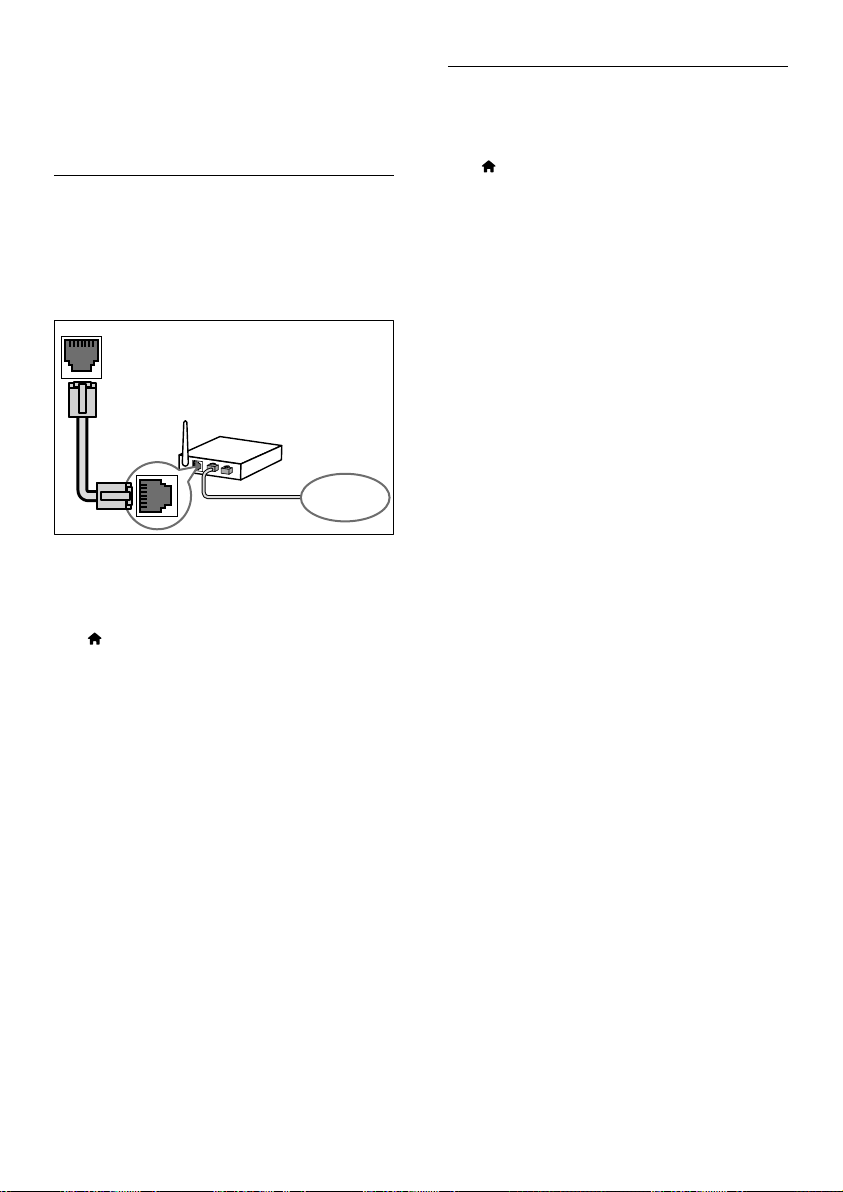
• Қысқа бастау нұсқаулығында сипатталған
LAN
қажет қосылымдарды жасаңыз да,
теледидарды үй кинотеатры үшін дұрыс
көзге ауыстырыңыз.
Сымды желі параметрлерін орнату
Қажетті әрекеттер
• Желілік кабель (RJ45 түзу кабелі).
• Желілік маршрутизатор (DHCP
мүмкіндігі қосылған)
1 Желілік кабельді пайдаланып үй
кинотеатрындағы LAN қосқышын желілік
маршрутизаторға жалғаңыз.
2 (Бастапқы) түймесін басыңыз.
3 [Setup] опциясын таңдап, одан кейін OK
түймесін басыңыз.
4 [Network] > [Network installation] >
[Сымды қос. (Ethernet)] тармақтарын
таңдаңыз.
5 Параметрлерді орнатуды аяқтау үшін
экрандағы нұсқауларды орындаңыз.
• Қосылым үзілсе, [Қайтала] пәрменін
таңдап, OK түймесін басыңыз.
6 Шығу үшін [Аяқтау] пәрменін таңдап,
OK түймесін басыңыз.
• Желі параметрлерін көру үшін
[Setup] > [Network] > [View
network settings] тармағын
таңдаңыз.
Желі атауын жекелендіру
Үй желісінде оңай анықтау үшін үй
кинотеатрына атау беріңіз.
1 (Бастапқы) түймесін басыңыз.
2 [Setup] опциясын таңдап, одан кейін OK
түймесін басыңыз.
3 [Network] > [Name your Product:]
тармақтарын таңдаңыз.
4 Атауды енгізу үшін Әріптік-сандық
түймелер түймесін басыңыз.
5 Шығу үшін [Дайын] пәрменін таңдап,
OK түймесін басыңыз.
www
13KK
Page 16

4 Үй
Авто ойнату
кинотеатрын
пайдалану
Бұл бөлім кең көздер ауқымынан
мультимедианы ойнату үшін үй кинотеатрын
пайдалануға көмектеседі.
Бастау алдында
• Қысқа бастау нұсқаулығында және
пайдаланушы нұсқаулығында сипатталған
қажет қосылымдарды жасаңыз.
• Бірінші рет параметрлерді орнатуды
орындаңыз. Бірінші рет үй кинотеатрын
қосқанда немесе параметрлерді
орнатуды орындамаған болсаңыз,
параметрлерді орнату көрсетіледі.
• Теледидарды үй кинотеатры үшін дұрыс
көзге ауыстырыңыз (мысалы, HDMI, AV IN).
Бастапқы мәзірге қатынау
Басты мәзір жалғанған құрылғыларға,
параметрлерді орнатуға және үй
кинотеатрындағы басқа пайдалы
мүмкіндіктерге оңай кіруді қамтамасыз етеді.
1 (Бастапқы) түймесін басыңыз.
» Басты мәзір көрсетіледі.
2 Мыналарды таңдау үшін Жылжу
түймелері және OK түймелерін басыңыз:
• [Play disc]: Дискіні ойнатуды бастау.
• [Browse USB]: USB мазмұн
шолғышына кіру.
• [Smart TV]: Smart TV мүмкіндіктеріне
кіру.
• [Browse PC]: Компьютер мазмұн
шолғышына кіру
• [Setup]: Бейне, дыбыс және басқа
параметрлерді өзгерту үшін
мәзірлерді ашу.
3 Шығу үшін, (Бастапқы) түймесін
басыңыз.
14 KK
Үй кинотеатры дискіні немесе бейне файлды
автоматты түрде ойната алады.
Дискіні авто ойнату
Үй кинотеатры қосылғанда диск автоматты
түрде ойнатылады.
1 (Бастапқы) түймесін басыңыз.
2 [Setup] опциясын таңдап, одан кейін OK
түймесін басыңыз.
3 [Preference] > [Auto play disc]> [On]
тармағын таңдаңыз.
• Функция қосылады.
• Функцияны ажырату үшін [Off]
опциясын таңдаңыз. Диск автоматты
түрде ойнатылмайды.
Бейнені ретімен автоматты түрде
ойнату
USB сақтау құрылғысындағы немесе
компьютердегі (DLNA қосылымы арқылы)
бір қалтада екі немесе одан да көп файл
болса, бейне аяқталғаннан кейін келесі бейне
файл автоматты түрде ойнатылады.
1 (Бастапқы) түймесін басыңыз.
2 [Setup] опциясын таңдап, одан кейін OK
түймесін басыңыз.
3 [Preference] > [Auto play after video]>
[On] тармағын таңдаңыз.
• Функция қосылады.
• Функцияны ажырату үшін [Off]
опциясын таңдаңыз. Бейне
аяқталғаннан кейін сол қалтадағы
келесі бейне файл автоматты түрде
ойнатылмайды.
Page 17

Дискілер
Үй кинотеатры DVD, VCD, ықшам және Bluray дискілерін ойната алады. Сондай-ақ, олар
үйде жасалған CD-R фотосурет және музыка
дискілері сияқты дискілерді ойната алады.
1 Үй кинотеатрына дискіні салыңыз.
2 Дискі автоматты түрде ойнатылмаса,
дискі көзін таңдау үшін DISC MENU
түймесін басыңыз немесе басты
мәзірден [Play disc] тармағын таңдаңыз.
3 Ойнатуды басқару үшін қашықтан
басқару құралын пайдаланыңыз.
• Blu-ray дискісін ойнатқанда
азғандай шуды есту қалыпты. Бұл
үй кинотеатры ақаулы екенін
білдірмейді.
Ойнату түймелері
Түйме Әрекет
Жылжу
түймелері
OK Енгізуді немесе таңдауды
(Ойнату) Ойнатуды бастау немесе
/ Алдыңғы немесе келесі жолға,
/ Артқа қарай немесе алға қарай
AUDIO Тілді немесе арнаны таңдау.
SUBTITLE Бейне үшін субтитр тілін
DISC
MENU
Мәзірлерге өту.
Жоғары/төмен: Суретті сағат
тілі бағытымен немесе сағат
тіліне қарсы бұру.
Сол жақ/Оң жақ: алдыңғы
немесе келесі суретке өту.
растайды.
жалғастыру.
Ойнатуды уақытша тоқтату.
Ойнатуды тоқтату.
бөлімге не файлға өткізіп
жібереді.
жылдам іздеу.
Алға қарай баяу іздеу.
таңдау.
Диск мәзірін ашу немесе жабу.
Түйме Әрекет
Дыбыстық, бейне немесе
мультимедиа файлдарды
ойнатқанда, кеңейтілген
параметрлерге кіріңіз.
(ақылдасу 'Дыбыс, бейне және
сурет опциялары' бет 19)
Бейне мен дыбысты синхрондау
Егер дыбыс пен бейне синхрондалмаған
болса, дыбысты бейнеге сай болатындай
кідіртіңіз.
1 түймесін басыңыз.
2 Жылжу түймелері (сол/оң) түймесін
басып [Audio sync] опциясын таңдаңыз
да, OK түймесін басыңыз.
3 Дыбысты бейнемен синхрондау үшін
Жылжу түймелері (жоғары/төмен)
түймелерін басыңыз.
4 Растау үшін, OK түймесін басыңыз.
Blu-ray 3D дискісін ойнату
Үй кинотеатры Blu-ray 3D бейнесін ойната
алады. 3D дискісін ойнату алдында 3D
денсаулық туралы ескертуін оқыңыз.
Қажетті әрекеттер
• 3D TД
• 3D теледидармен үйлесімді 3D
көзілдірік.
• 3D Blu-ray бейнесі
• Жылдамдығы жоғары HDMI кабелі
1 Жылдамдығы жоғары HDMI кабелін
пайдаланып, үй кинотеатрын 3D
үйлесімді теледидарға жалғаңыз.
2 3D бейне параметрі қосулы екенін
тексеріңіз.
[Setup] > [Video] > [Watch 3D video] >
[Auto] тармағын таңдаңыз.
• 3D дискілерін 2D режимінде ойнату
үшін [Off] күйін таңдаңыз.
(Бастапқы) түймесін басып,
15KK
Page 18

3 Blu-ray 3D дискісін ойнатып, 3D
көзілдірікті киіңіз.
• Бейнені іздеу кезінде және белгілі
бір ойнату режимдерінде бейне
2D пішімінде көрсетіледі. Бейне 3D
пішіміне ойнатуды жалғастырғаннан
кейін оралады.
Ескертпе
Жыпылықтауды болдырмау үшін дисплейдің
•
жарықтығын өзгертіңіз.
Blu-ray дискісіндегі бонус көрінісі
Бонус көрінісін қолдайтын Blu-ray
дискілерінде шағын экран терезесіндегі
аңғартпалар сияқты қосымша мазмұнды
көріңіз. Бонус көрінісі, сонымен бірге, сурет
ішіндегі сурет ретінде белгілі.
1 Бонус көрінісін Blu-ray дискісінің
мәзірінде қосыңыз.
2 Фильмді ойнатып жатқанда, түймесін
басыңыз.
» Опциялар мәзірі көрсетіледі.
3 [PIP selection] > [PIP] тармағын
таңдаңыз.
• Бейнеге байланысты PIP [1] немесе
[2] мәзірі көрсетіледі.
• Бонус көрінісін өшіру үшін [Off]
пәрменін таңдаңыз.
4 [2nd audio language] немесе [2nd subtitle
language] тармағын таңдаңыз.
5 Тілді таңдаңыз да, OK түймесін басыңыз.
Blu-ray дискісіндегі BD-Live
BD-Live мазмұны бар Blu-ray дискілеріндегі
қосымша мүмкіндіктергі кіріңіз, мысалы,
директормен интернет сөйлесулер, соңғы
фильм трейлерлері, ойындар, тұсқағаз және
қоңырау үндері.
BD-Live қызметтері мен мазмұны әр дискіде
әр түрлі болады.
Қажетті әрекеттер
• BD-Live мазмұны бар Blu-ray дискісі
• кемінде 1 ГБ жады бар USB жад
құрылғысы
1 Үй кинотеатрын интернетке қатынасы
бар үй желісіне қосыңыз (ақылдасу 'Үй
желісіне қосылу және параметрлерді
орнату' бет 12).
2 BD-Live жүктеу үшін USB жад
құрылғысын үй кинотеатрының
алдындағы
қосыңыз.
(USB) қосқышына
3 (Бастапқы) түймесін басып, [Setup] >
[Advanced] > [BD-Live security] > [Off]
тармағын таңдаңыз.
• BD-Live өшіру үшін [On] пәрменін
таңдаңыз.
4 Диск мәзірінде BD-Live белгішесін
таңдаңыз да, OK түймесін басыңыз.
» BD-Live жүктеле бастайды. Жүктеу
уақыты дискіге және интернет
қосылымына байланысты.
5 BD-Live ішіне өту үшін Жылжу
түймелері түймесін басыңыз да, OK
түймесін басып опцияны таңдаңыз.
Ескертпе
• Жад құрылғысының жадын өшіру үшін (Бастапқы)
түймесін басып, [Setup] > [Advanced] > [Clear
memory] тармағын таңдаңыз.
Дыбысты Bluetooth арқылы ойнату
Bluetooth арқылы үй кинотеатрын Bluetooth
құрылғысымен (iPad, iPhone, сенсорлы iPod,
Android телефоны немесе ноутбук сияқты)
қосыңыз, сонда құрылғыда сақталған
дыбыстық файлдарды үй кинотеатрының
динамиктері арқылы тыңдай аласыз.
16 KK
Page 19

Қажетті әрекеттер
• A2DP Bluetooth профайлын қолдайтын
және 2.1 + EDR Bluetooth нұсқасы бар
Bluetooth құрылғысы.
• Үй кинотеатры мен Bluetooth құрылғысы
арасындағы жұмыс ауқымы — шамамен
10 метр (30 фут).
1 Bluetooth режимін таңдау үшін
түймесін басыңыз.
» BT дисплей панелінде көрсетіледі.
2 Bluetooth құрылғысында Bluetooth
режимін қосып, қосылымды бастау
үшін үй кинотеатрының атауын іздеп,
таңдаңыз (Bluetooth режимін қосу
жолы туралы Bluetooth құрылғысының
пайдаланушы нұсқаулығынан қараңыз).
• Құпия сөз сұралса, «0000» мәнін
енгізіңіз.
3 Үй кинотеатрының динамиктері
дыбыстық сигнал бергенше күте
тұрыңыз.
» Bluetooth қосылымы орындалғанда,
BT READY дисплей панелінде екі
секунд көрсетіледі, одан кейін
дисплейде BT пайда болады.
» Қосылым орындалмаса, үй
кинотеатрынан дыбыстық сигнал
естілмейді және дисплей панелінде
әрдайым BT көрсетіледі.
4 Bluetooth құрылғысында дыбыс
файлдарын немесе музыканы таңдап,
ойнатыңыз.
• Ойнату кезінде қоңырау қабылданса,
музыка ойнату уақытша тоқтатылады.
• Музыка ағыны үзілсе, Bluetooth
құрылғысын үй кинотеатрына
жақынырақ қойыңыз.
5 Bluetooth құрылғысынан шығу үшін басқа
көзді таңдаңыз.
• Bluetooth режиміне қайта ауысқанда
Bluetooth қосылымы белсенді болып
қалады.
Ескертпе
Музыка ағыны құрылғы мен үй кинотеатры
•
арасындағы қабырға, құрылғыны жабатын металл
корпус немесе бірдей жиілікте жұмыс істейтін жақын
жердегі басқа құрылғылар сияқты кедергілерден
үзілуі мүмкін.
• Үй кинотеатрын басқа Bluetooth құрылғысымен
қосқыңыз келсе, қазіргі уақытта қосылған Bluetooth
құрылғысын ажырату үшін қашықтан басқару
құралындағы
• Philips компаниясы барлық Bluetooth
құрылғыларымен 100% үйлесімділікке кепілдік
бермейді.
түймесін басып тұрыңыз.
NFC арқылы Bluetooth қосу
NFC (жақын арадағы байланыс) мобильді
телефондары сияқты NFC-қосылған
құрылғылары арасындағы қысқа ауқымды
сымсыз байланысты іске қосатын технология
болып табылады.
Қажетті әрекеттер
• NFC функциясы бар Bluetooth
құрылғысы.
• Жұптастыру үшін NFC құрылғысын үй
кинотеатрының NFC тегіне тигізіңіз.
1 Bluetooth құрылғысындағы NFC іске
қосыңыз (мәліметтер үшін құрылғының
пайдаланушы нұсқаулығын қараңыз).
2 Үй кинотеатрындағы динамиктерден
дыбыстық сигнал шыққанша, NFC
құрылғысын үй кинотеатрының NFC
тегіне тигізіңіз.
» Bluetooth қосылымы орындалғанда,
BT READYдисплей панелінде екі
секунд көрсетіледі, одан кейін
дисплейде BT пайда болады.
» Қосылым орындалмаса, үй
кинотеатрынан дыбыстық сигнал
естілмейді және дисплей панелінде
әрдайым BT көрсетіледі.
17KK
Page 20

3 NFC құрылғысында дыбыс файлдарын
немесе музыканы таңдап, ойнатыңыз.
• Қосылымды тоқтату үшін қайтадан
NFC құрылғысын үй кинотеатрының
NFC тегіне тигізіңіз.
Деректер файлдары
Үй кинотеатры дискідегі немесе USB жад
құрылғысындағы суреттерді, дыбыстық және
бейне файлдарын ойната алады. Файлды
ойнату алдында үй кинотеатры файл пішімін
қолдайтынын тексеріңіз (ақылдасу 'Файл
пішімдері' бет 32).
1 Дискідегі немесе USB жад
құрылғысындағы файлдарды ойнатыңыз.
2 Ойнатуды тоқтату үшін түймесін
басыңыз.
• Бейнені тоқтаған жерден жалғастыру
үшін
(Ойнату) түймесін басыңыз.
• Бейнені басынан ойнату үшін OK
түймесін басыңыз.
Ескертпе
DivX DRM қорғалған файлдарды ойнату үшін үй
•
кинотеатрын теледидарға HDMI кабелі арқылы
жалғаңыз.
Жазбалар
Егер бейнеде бірнеше тілдегі субтитрлер
болса, субтитр тілін таңдаңыз.
1 Бейнені ойнатып жатқанда, тілді таңдау
үшін SUBTITLE түймесін басыңыз.
2 DivX бейнелері үшін субтитрлер дұрыс
көрсетілмесе, таңбалар жиынын өзгерту
үшін келесі қадамдарды орындаңыз.
3 түймесін басыңыз.
» Опциялар мәзірі көрсетіледі.
4 [Character set] тармағын таңдаңыз да,
субтитрді қолдайтын таңбалар жиынын
таңдаңыз.
Еуропа, Үндістар, Латын Америкасы
және Ресей
Таңбалар
жиыны
[Standard] Ағылшын, албан, дат,
[Central
Europe]
[Cyrillic] Болгар, белорус, ағылшын,
[Greek] Грек
[Baltic] Эстон, латыш және литван
[Chinese] Жеңілдетілген қытай
[Chinese-
Traditional]
[Korean] Ағылшын және корей
Тіл
нидерланд, фин, француз, гэль,
неміс, итальян, күрд (латын),
норвег, португал, испан, швед
және түрік
Албан, хорват, чех, нидерланд,
ағылшын, неміс, венгр, ирланд,
поляк, румын, словак, словен
және серб
македон, молдаван, ресей, серб
және украин
Дәстүрлі қытай
Ескертпе
Субтитр файлының атауы бейне файлының атауымен
•
бірдей екенін тексеріңіз. Мысалы,бейне файлының
атауы 'movie.avi' болса, субтитр файлын 'movie.srt'
немесе 'movie.sub' деп атаңыз.
• Үй кинотеатры келесі файл пішімдерін қолдайды:
.srt, .sub, .txt, .ssa, .ass, smi және .sami. Егер субтитрлер
дұрыс көрсетілмесе, таңбалар жиынын өзгертіңіз.
18 KK
DivX үшін VOD коды
DivX бейнелерін сатып алу және үй
кинотеатрында ойнату алдында, үй
кинотеатрын www.divx.com торабында DivX
VOD кодын пайдаланып тіркеңіз.
1 (Бастапқы) түймесін басыңыз.
2 [Setup] опциясын таңдап, одан кейін OK
түймесін басыңыз.
Page 21

3 [Advanced] > [DivX
тармақтарын таңдаңыз.
» Үй кинотеатрының DivX VOD тіркеу
коды көрсетіледі.
®
VOD Code]
USB жад құрылғылары
MP4 ойнатқышы немесе сандық камера
сияқты USB жад құрылғысында сақталған
суреттерді, дыбысты және бейнені
тамашалаңыз.
Қажетті әрекеттер
• FAT немесе NTFS файлдық жүйелерімен
пішімделген және көлемдік жад
сыныбына үйлесімді USB жад құрылғысы
• Қолдау көрсетілетін файл пішімдерінің
біреуіндегі мультимедиа файл (ақылдасу
'Файл пішімдері' бет 32).
Ескертпе
USB ұзарту кабелін пайдалансаңыз, USB хабы немесе
•
USB мульти оқу құрылғысы, USB жад құрылғысы
танылмауы мүмкін.
1 USB жад құрылғысын үй
кинотеатрындағы
жалғаңыз.
(USB) қосқышына
2 (Бастапқы) түймесін басыңыз.
3 [Browse USB] опциясын таңдап, одан
кейін OK түймесін басыңыз.
» Мазмұн шолғышы көрсетіледі.
4 Файлды таңдаңыз да, OK түймесін
басыңыз.
5 Ойнатуды басқару үшін ойнату
түймелерін басыңыз (ақылдасу 'Ойнату
түймелері' бет 15).
Дыбыс, бейне және сурет опциялары
Дискідегі немесе USB жад құрылғысындағы
суреттерді, дыбыстық және бейне файлдарын
ойнатқанда, кеңейтілген мүмкіндіктерді
пайдаланыңыз.
Дыбыс опциялары
Дыбысты ойнатқанда, дыбыс жолын, дискіні
немесе қалтаны қайталаңыз.
1 Келесі функцияларда шарлау үшін
түймесін қайта-қайта басыңыз:
• Ағымдағы әнді немесе файлды
қайталау.
• Дискідегі немесе қалтадағы барлық
әндерді қайталау.
• Қайталау режимін ажырату.
• Жолдарды кездейсоқ қайталайды.
Бейне опциялары
Бейнені көріп жатқанда, субтитрлер, дыбыс
тілі, уақытта іздеу және сурет параметрлері
сияқты опцияларды таңдаңыз. Бейне көзіне
байланысты кейбір опциялар қол жетімді
емес болады.
1 түймесін басыңыз.
» Бейне опцияларының мәзірі
көрсетіледі.
2 Төмендегілерді таңдау және өзгерту
үшін Жылжу түймелері және OK
түймесін басыңыз:
• [Ақп]: Ненің ойнатылып жатқаны
туралы ақпаратты көрсету.
• [Audio language]: Бейне үшін дыбыс
тілін таңдау.
• [Subtitle language]: Бейне үшін
субтитр тілін таңдау.
• [Subtitle shift]: Экрандағы субтитр
орнын өзгерту.
• [Character set]: DivX субтитрін
қолдайтын таңбалар жиынын таңдау.
19KK
Page 22

• [Time search]: Көріністің уақытын
енгізу арқылы бейненің нақты бөлігін
өткізу.
• [2nd audio language]: Blu-ray бейнесі
үшін екінші дыбыс тілін таңдау.
• [2nd subtitle language]: Blu-ray
бейнесі үшін екінші субтитр тілін
таңдау.
• [Titles]: Арнайы тақырып таңдау.
• [Chapters]: Арнайы бөлімді таңдау.
• [Караоке]: Караоке параметрлерін
өзгерту.
• [Angle list]: Түрлі камера бұрышын
таңдау.
• [Menus]: Диск мәзірін көрсету.
• [PIP selection]: Bonus View
мүмкіндігін қолдайтын Blu-ray
дискісін ойнатқанда Сурет ішіндегі
сурет терезесін көрсету.
• [Zoom]: Бейне көрінісіне немесе
суретке ұлғайту. Масштаб
коэффициентін таңдау үшін Жылжу
түймелері (солға/оңға) түймесін басу.
• [Repeat]: Бөлімді немесе тақырыпты
қайталау.
• [Repeat A-B]: Ойнатуды қайталау
үшін бөлім немесе тақырып ішіндегі
екі жерді белгілеу не болмаса
қайталау режимін ажырату.
• [Picture settings]: Алдын ала
анықталған түс параметрін таңдау.
Сурет опциялары
Суретті көргенде, суретті үлкейтіңіз, бұрыңыз,
слайд көрсетіліміне анимацияны қосыңыз
және сурет параметрлерін өзгертіңіз.
1 түймесін басыңыз.
» Сурет опцияларының мәзірі шығады.
2 Келесі параметрлерді таңдау және
өзгерту үшін Жылжу түймелері және
OK түймелерін басыңыз:
• [Ақп]: Сурет туралы ақпаратты
көрсету.
• [Rotate +90]: Суретті сағат тілі
бағытымен 90 градусқа бұру.
• [Rotate -90]: Суретті сағат тілі
бағытына қарсы 90 градусқа бұру.
• [Zoom]: Бейне көрінісіне немесе
суретке ұлғайту. Масштаб
коэффициентін таңдау үшін Жылжу
түймелері (солға/оңға) түймесін басу.
• [Duration per slide]: Слайд шоуда
әр суреттің көрсету жылдамдығын
таңдау.
• [Slide animation]: Слайд шоуға
арналған анимацияны таңдау.
• [Picture settings]: Алдын ала
анықталған түс параметрін таңдау.
• [Repeat]: Таңдалған қалтаны
қайталау.
Музыкалық слайд көрсетілімі
Егер сурет және дыбыс файлдары бір
дискіден немесе USB жад құрылғысынан
болса, музыкалық слайд көрсетілімін жасауға
болады.
1 Дыбыс жолын таңдаңыз да, OK түймесін
басыңыз.
2 түймесін басыңыз да, суреттер
қалтасына өтіңіз.
3 Суретті таңдаңыз да, слайд көрсетілімін
бастау үшін
басыңыз.
(Ойнату) түймесін
4 Слайдшоуды тоқтату үшін түймесін
басыңыз.
5 Музыканы тоқтату үшін түймесін қайта
басыңыз.
Ескертпе
Сурет және дыбыс пішімдеріне үй кинотеатры
•
қолдау көрсететін тексеріңіз (ақылдасу 'Файл
пішімдері' бет 32).
20 KK
Page 23

Радио
Үй кинотеатрында FM радиосын тыңдаңыз
және 40-қа дейін радио станцияларды
сақтаңыз.
Ескертпе
AM және сандық радиоға қолдау көрсетілмейді.
•
• Егер стерео сигнал анықталмаса, радио
станцияларды қайтадан орнату сұралады.
1 Үй кинотеатрындағы FM ANTENNA
қосқышына FM антеннасын жалғаңыз.
• Ең жақсы қабылдау үшін антеннаны
теледидардан немесе басқа
сәулелену көздерінен ары қойыңыз.
2 Радио көзіне ауысу үшін SOURCE
түймесін қайталап басыңыз.
» Егер радио станцияларды орнатып
қойған болсаңыз, соңғы тыңдаған
арна ойнатылады.
» Егер ешбір радио станцияларды
орнатпаған болсаңыз, дисплей
панелінде AUTO INSTALL...
PRESS PLAY хабары көрсетіледі.
Радиостанцияларды орнату үшін
(Ойнату) түймесін басыңыз.
3 Радио станцияларды тыңдау немесе
ауыстыру үшін қашықтан басқару
құралын пайдаланыңыз.
Түйме Әрекет
Радио станцияларды орнатуды
тоқтату үшін басыңыз.
Алдын ала орнатылған радио
станцияны өшіру үшін басып
ұстап тұрыңыз.
Қолмен:
1)
түймесін басыңыз.
2) Алдын ала орнатылғанды
SUBTITLE /
AUDIO
таңдау үшін
басыңыз.
3) Радио станцияны сақтау
үшін қайтадан
басыңыз.
Автоматты: радио
станцияларды қайта орнату
үшін үш секундтай басып
тұрыңыз.
Стерео және монофондық
дыбыстарды қосу.
/ түймесін
түймесін
Реттеу торы
Кейбір елдерде FM реттеу торын 50 кГц
немесе 100 кГц арасында ауыстыруға болады.
1 Радио көзіне ауысу үшін SOURCE
түймесін қайта-қайта басыңыз.
2 түймесін басыңыз.
3 50 кГц немесе 100 кГц арасында
ауысу үшін
тұрыңыз.
(Ойнату) түймесін басып
Ойнату түймелері
Түйме Әрекет
/
немесе
Әріптіксандық
түймелер
Жылжу
түймелері
Алдан ала орнатылған радио
станцияны таңдау.
Сол/оң: Радио станцияны іздеу.
Жоғары/төмен: Радио жиілігін
дәл реттеу.
Сыртқы аудио құрылғысы
Аудио файлдарын ойнату үшін сыртқы аудио
құрылғыларын жалғаңыз.
Қажетті әрекеттер
• 3,5 мм ұясы бар сыртқы аудио
құрылғысы
• 3,5 мм стерео дыбыс кабелі.
21KK
Page 24

1 3,5 мм стерео дыбыс кабелін
пайдаланып, сыртқы аудио құрылғысын
үй кинотеатрындағы AUDIO IN
қосқышына жалғаңыз.
2 Дисплей панелінде AUDIO IN
көрсетілгенше SOURCE түймесін қайтақайта басыңыз.
3 Дыбыстық файлдарды таңдау
және ойнату үшін сыртқы аудио
құрылғысындағы түймелерді басыңыз.
Smart TV шолу
Әр түрлі интернет қолданбаларына
және арнайы бейімделген интернет вебтораптарына қатынасу үшін Smart TV
қолданбасын пайдаланыңыз.
Smart TV қызметтеріндегі интерактивті
талқылаулар үшін Smart TV форумына
www.supportforum.philips.com мекенжайында
кіріңіз
Ескертпе
Koninklijke Philips N.V. Smart TV қызметінің
•
жабдықтаушылары берген мазмұнға жауап бермейді.
1 Үй кинотеатрын жылдамдығы жоғары
интернет қатынасы бар үй желісіне
жалғаңыз (ақылдасу 'Үй желісіне қосылу
және параметрлерді орнату' бет 12).
2 (Бастапқы) түймесін басыңыз.
3 [Smart TV] опциясын таңдап, одан кейін
OK түймесін басыңыз.
4 Экрандағы хабарды растау үшін
экрандағы нұсқауларды орындаңыз.
» Smart TV басты беті көрсетіледі.
5 Қолданбаларды таңдау және мәтінді
енгізу үшін (мысалы, веб URL мекенжайы,
құпия сөздер, т.б.) қашықтан басқару
құралын пайдаланыңыз.
Smart TV қызметін шарлау
Түйме Әрекет
Жылжу
түймелері
OK Енгізуді немесе таңдауды
Әріптіксандық
түймелер
(Бастапқы)
Қолданбаны таңдаңыз немесе
шарлаңыз.
растайды.
Алдыңғы бетке оралыңыз.
Мәтін енгізу жолағынан бір
таңбаны жояды.
Мәтінді енгізу жолағында
таңбаларды енгізіңіз.
Smart TV порталынан шығып,
басты мәзірге оралыңыз.
Шолу журналын тазалау
Құпиясөздерді, куки файлдарын және шолу
деректерін үй кинотеатрынан жою үшін шолу
журналын тазалаңыз.
1 (Бастапқы) түймесін басыңыз.
2 [Setup] опциясын таңдап, одан кейін OK
түймесін басыңыз.
3 [Network] > [Clear Smart TV memory]
тармақтарын таңдаңыз.
4 Растау үшін OK түймесін басыңыз.
Желіден бейнені жалға алу
Функция тек VOD мүмкіндігі бар Smart TV
қызметінде қол жетімді.
Үй кинотеатры арқылы желідегі дүкендерден
бейнелерді жалға алыңыз. Оларды бірден
немесе кейінірек көруге болады.
Көп желідегі бейне дүкендері әр түрлі жалға
беру бағалары, кезеңдері және шарттары бар
бейнелердің үлкен таңдауын ұсынады. Кейбір
дүкендер үшін жалға ала алу алдында есептік
жазбаны жасау керек.
Қажетті әрекеттер
• кемінде 8 Гбайт жады бар USB жад
құрылғысы
22 KK
Page 25

1 Үй кинотеатрын жылдамдығы жоғары
интернет қатынасы бар үй желісіне
жалғаңыз (ақылдасу 'Үй желісіне қосылу
және параметрлерді орнату' бет 12).
2 Бос USB сақтау құрылғысын үй
кинотеатрының алдындағы
қосқышына кіргізіп, USB құрылғысын
пішімдеу үшін экрандағы нұсқауларды
орындаңыз.
• Пішімдегеннен кейін, USB сақтау
құрылғысын
қалдырыңыз.
• Пішімдегеннен кейін, Linux
амалдық жүйесін пайдаланып қайта
пішімделмесе, USB сақтау құрылғысы
компьютерлермен немесе
камералармен одан әрі үйлесімді
болмайды.
(USB) қосқышында
(USB)
3 (Бастапқы) түймесін басыңыз.
4 [Smart TV] опциясын таңдап, одан кейін
OK түймесін басыңыз.
» Еліңізде қол жетімді желілік
қызметтер көрсетіледі.
5 Бейне дүкенін таңдаңыз да, OK түймесін
басыңыз.
6 Бейнені жалға алу немесе көру үшін
экрандағы нұсқауларды орындаңыз.
Сұралса, дүкен есептік жазбасын тіркеу
немесе оған кіру үшін қажет ақпаратты
енгізіңіз.
» Бейне USB сақтау құрылғысына
жүктелді. Оны тек үй кинотеатрында
көре аласыз.
7 Ойнатуды басқару үшін ойнату
түймелерін басыңыз (ақылдасу 'Ойнату
түймелері' бет 15).
• Егер бейнені ойната алмасаңыз, үй
кинотеатры файл пішіміне қолдау
көрсететінін тексеріңіз (ақылдасу
'Файл пішімдері' бет 32).
Компьютерді DLNA арқылы шолу
Үй желісіндегі компьютер немесе
мультимедиа серверіндегі суреттерге,
дыбыстық және бейне файлдарына үй
кинотеатры арқылы қол жеткізіңіз және
ойнатыңыз.
Бастау алдында
• Құрылғыда DLNA үйлесімді мультимедиа
серверін орнатыңыз. Сіз үшін ең жақсы
жұмыс істейтін қолданбаны жүктеңіз.
Мысалы,
• Компьютерге арналған Windows
Media Player 11 немесе жоғары
нұсқасы
• Mac немесе компьютерге арналған
Twonky мультимедиа сервері
• Файлдарды мультимедиа ортақ
пайдалануды қосыңыз. Пайдалану оңай
болуы үшін келесі қолданбалар үшін
қадамдар қосылды:
• Microsoft Windows Media Player 11
(ақылдасу 'Microsoft Windows Media
Player 11 бағдарламасы' бет 24)
• Microsoft Windows Media Player 12
(ақылдасу 'Microsoft Windows Media
Player 12' бет 24)
• Mac үшін Twonky Media (ақылдасу
'Macintosh OS X Twonky Media
(v4.4.2)' бет 25)
Ескертпе
Осы қолданбалар немесе басқа мультимедиа
•
серверлері туралы қосымша анықтама алу үшін
мультимедиа сервері бағдарламалық құралының
пайдаланушы нұсқаулығын қараңыз.
23KK
Page 26

Мультимедиа сервер бағдарламасын
реттеу
Мультимедианы ортақ пайдалануды қосуү шін
мультимедиа сервері бағдарламасын реттеңіз.
Бастау алдында
• Үй кинотеатрын үй желісіне қосуыңыз.
Жақсырақ бейне сапасы үшін мүмкін
болса сымды қосылымды пайдаланыңыз.
• Компьютерді және басқа DLNA үйлесімді
құрылғыларды бір үй желісіне жалғаңыз.
• Компьютердің желіаралық қорғау
жүйесінің Мультимедиа ойнатқышы
бағдарламаларын (немесе желіаралық
қорғау жүйесінің алып тастау тізімінде
мультимедиа серверінің бағдарламалық
құралы қосылған) іске қосуға рұқсат
ететінін тексеріңіз.
• Компьютер мен маршрутизаторды
қосыңыз.
Microsoft Windows Media Player
11 бағдарламасы
1 Компьютеріңізде Windows Media
ойнатқышын іске қосыңыз.
2 Library (Кітапхана) қойындысын нұқыңыз
да, Media Sharing (Мультимедианы ортақ
пайдалану) параметрін таңдаңыз.
3 Media Sharing (Мультимедианы
ортақ пайдалану) параметрін алғаш
рет таңдаған кездеқалқымалы экран
пайда болады. Мультимедианы ортақ
пайдалану ұяшығына белгі қойып, OK
түймесін басыңыз.
» Media Sharing (Мультимедианы
ортақ пайдалану) экраны көрсетіледі.
4 Media Sharing (Мультимедианы ортақ
пайдалану) экранында құрылғы Unknown
Device (Белгісіз құрылғы) ретінде
белгіленгенін тексеріңіз.
» Бір минут немесе соған жақын
уақыттан кейін белгісіз құрылғыны
көрмесеңіз, компьютер брандмауэры
қосылымды бұғаттап жатпағанын
тексеріңіз.
24 KK
5 Белгісіз құрылғыны таңдап, Allow (Рұқсат
ету) түймесін басыңыз.
» Құрылғының қасында жасыл түсті
қанат белгісі пайда болады.
6 Әдепкі бойынша, Windows Media
ойнатқышы файлдарды келесі
қалталардан ортақ пайдаланады: Менің
музыкам, Менің суреттерім және
Менің бейнелерім. Егер файлдар басқа
қалталарда болса, Library (Кітапхана)
> Add to Library (Кітапханаға қосу)
тармағын таңдаңыз.
» Add to Library (Кітапханаға қосу)
экраны көрсетіледі.
• Егер қажет болса, бақыланатын
қалталардың тізімін көрсету үшін
Қосымша параметрлер тармағын
таңдаңыз.
7 My folders and those of others I can
access (Менің қалталарым және мен
кіре алатын басқалардың қалталары)
параметрін таңдаңыз да, Add (Қосу)
түймесін басыңыз.
8 Ішінде мультимедиа файлдарыңыз бар
басқа қалталарды қосу үшін экрандағы
нұсқауларды орындаңыз.
Microsoft Windows Media Player 12
1 Компьютеріңізде Windows Media
ойнатқышын іске қосыңыз.
2 Windows Media ойнатқышы ішінен Ағын
қойындысын басыңыз да, Мультимедиа
ағынын қосу параметрін таңдаңыз.
» Media streaming options
(Мультимедиа ағынының опциялары)
экраны көрсетіледі.
3 Turn on media streaming (Мультимедиа
ағынын қосу) түймесін басыңыз.
» Windows Media ойнатқышы
экранына ораласыз.
4 Stream (Ағын) қойындысын басып,
More streaming options (Қосымша ағын
опциялары) тармағын таңдаңыз.
» Media streaming options
(Мультимедиа ағынының опциялары)
экраны көрсетіледі.
Page 27

5 Local network (Жергілікті желі)
экранында мультимедиа бағдарламасы
бар екенін тексеріңіз.
» Егер мультимедиа бағдарламасын
көрмесеңіз, компьютер брандмауэры
қосылымды бұғаттап жатпағанын
тексеріңіз.
6 Мультимедиа бағдарламасын таңдаңыз
және Рұқсат етілген түймесін басыңыз.
» Мультимедиа бағдарламасының
қасында жасыл көрсеткі пайда
болады.
7 Әдепкі бойынша, Windows Media
ойнатқышы файлдарды келесі
қалталардан ортақ пайдаланады: Менің
музыкам, Менің суреттерім және
Менің бейнелерім. Егер файлдар басқа
қалталарда болса, Organize (Реттеу)
қойындысын басып, Manage libraries
(Кітапханаларды басқару) > Music
(Музыка) тармағын таңдаңыз.
» Music Library Locations (Музыка
кітапханасының орындары) экраны
көрсетіледі.
8 Ішінде мультимедиа файлдарыңыз бар
басқа қалталарды қосу үшін экрандағы
нұсқауларды орындаңыз.
Macintosh OS X Twonky Media (v4.4.2)
1 Бағдарламаны сатып алу немесе
Macintosh жүйесіне 30 күндік
тегін сынақ нұсқасын жүктеу үшін
www.twonkymedia.com сайтына кіріңіз.
2 Macintosh жүйесінде Twonky Media
бағдарламасын іске қосыңыз.
3 Twonky Media Server экранында, Негізгі
орнату және Алғашқы қадамдар
параметрлерін таңдаңыз.
» Алғашқы қадамдар экраны
көрсетіледі.
4 Мультимедиа серверінің атын енгізіңіз,
сонан соң Өзгерістерді сақтау түймесін
басыңыз.
5 Twonky Media экранында Негізгі
орнату > Ортақ пайдалану параметрін
таңдаңыз.
» Sharing (Ортақ пайдалану) экраны
көрсетіледі.
6 Ортақ пайдалану үшін қалталарға өтіңіз
және оларды таңдаңыз, содан кейін
Өзгерістерді сақтау түймесін басыңыз.
» Macintosh қалталарды ортақ
пайдалану мақсатында оларды
автоматты түрде қайта қарап шығады.
Компьютердегі файлдарды ойнату
Ескертпе
Компьютердегі мультимедиа мазмұнды ойнату
•
алдында үй кинотеатры үй желісіне қосылғанын
және мультимедиа сервері бағдарламасы тиісті
түрде реттелгенін тексеріңіз.
1 (Бастапқы) түймесін басыңыз.
2 [Browse PC] опциясын таңдап, одан
кейін OK түймесін басыңыз.
» Мазмұн шолғышы көрсетіледі.
3 Желідегі құрылғыны таңдаңыз.
» Таңдалған құрылғыдағы қалталар
көрсетіледі. Мультимедиа серверіне
байланысты қалта атаулары әр түрлі
болуы мүмкін.
• Егер қалталарды көрмесеңіз, мазмұн
ортақ пайдалануға қол жетімді
болуы үшін таңдалған құрылғыда
мультимедианы ортақ пайдалануды
қосыңыз.
4 Файлды таңдаңыз да, OK түймесін
басыңыз.
• Кейбір мультимедиа файлдар
үйлесімділік мәселелеріне
байланысты ойнатылмауы мүмкін. Үй
кинотеатры қолдау көрсететін файл
пішімдерін тексеріңіз.
5 Ойнатуды басқару үшін ойнату
түймелерін басыңыз (ақылдасу 'Ойнату
түймелері' бет 15).
25KK
Page 28

Караоке
Дыбысты таңдау
Үй кинотеатрында караоке дискісін
ойнатыңыз және музыкамен бірге ән айтыңыз.
Қажетті әрекеттер
• Караоке микрофондары.
• Караоке дискілері.
Ескертпе
Қатты дыбысты немесе күтпеген шуды болдырмау
•
үшін микрофонды үй кинотеатрына жалғау
алдында микрофонның дыбыс деңгейін ең төменге
орнатыңыз.
Караоке музыкасын ойнату
1 Караоке дискісін ойнатып жатқанда,
түймесін басыңыз.
» Опциялар мәзірі көрсетіледі.
2 [Karaoke] опциясын таңдау үшін Жылжу
түймелері түймесін, содан кейін OK
түймесін басыңыз.
» Караоке параметрлерін орнату
мәзірі көрсетіледі.
3 Келесі параметрлерді өзгерту үшін
Жылжу түймелері (жоғары/төмен) және
OK түймелерін басыңыз:
• [Microphone 1]: микрофонды қосу
немесе өшіру.
• [Microphone 2]: микрофонды қосу
немесе өшіру.
• [Microphone 1 volume]:
микрофонның дыбыс деңгейін
өзгерту.
• [Microphone 2 volume]: микрофонның
дыбыс деңгейін өзгерту.
• [Echo]: жаңғырық деңгейін өзгерту.
• [Key]: тембрді дауысыңызға сай
өзгерту.
• [Дауысты қолдау]: дыбыс режимін
таңдаңыз немесе вокалды қосыңыз
немесе өшіріңіз.
Бұл бөлім бейне немесе музыка үшін тамаша
дыбысты таңдауға көмектеседі.
1 түймесін басыңыз.
2 Дисплейдегі дыбыс опцияларын ашу
үшін Жылжу түймелері (сол/оң)
түймесін басыңыз.
Дыбыс
опциялары
[Surround] Көлемді дыбысты немесе
[Sound] Дыбыс режимін таңдау.
[Audio
sync]
[Auto
volume]
Сипаттама
стерео дыбысын таңдау.
Бейнемен сәйкестендіру үшін
дыбысты кідірту.
Дыбыс деңгейінің кенеттен
өзгеруін азайтады, мысалы,
теледидар жарнамалары кезінде.
3 Опцияны таңдап, OK түймесін басыңыз.
4 Шығу үшін түймесін басыңыз.
• Түймені бір минут ішінде баспасаңыз,
мәзірден автоматты түрде шығу
орындалады.
Көлемдік дыбыс режимі
Көлемдік дыбыс режимдерімен терең дыбыс
тәжірибесін алыңыз.
1 түймесін басыңыз.
2 [Surround] опциясын таңдап, одан кейін
OK түймесін басыңыз.
3 Дисплейден параметрді таңдау үшін
Жылжу түймелері (жоғары/төмен)
түймесін басыңыз:
• [Auto]: дыбыс ағынына негізделген
көлемдік дыбыс.
• [Multi-channel]: Кинотеатр
тәжірибесі бар көбірек дем алуға
мүмкіндік беретін дәстүрлі 5.1 арна.
• [Stereo]: екі арналы стерео дыбыс.
Музыканы тыңдау үшін тамаша.
4 Растау үшін, OK түймесін басыңыз.
26 KK
Page 29

Дыбыс режимі
Бейнеге немесе музыкаға сай алдын ала
анықталған дыбыс режимдерін таңдаңыз.
1 Динамиктерде дыбысты кейінгі өңдеу
қосулы екенін тексеріңіз (ақылдасу
'Динамик параметрлері' бет 30).
2 түймесін басыңыз.
3 [Sound] опциясын таңдап, одан кейін
OK түймесін басыңыз.
4 Дисплейден параметрді таңдау үшін
Жылжу түймелері (жоғары/төмен)
түймесін басыңыз:
• [Auto]: дыбыс ағынына негізделіп
дыбыс параметрін автоматты түрде
таңдау.
• [Balanced]: қосымша дыбыс
әсерлерінсіз фильмдер мен
музыканың бастапқы дыбысын
тыңдау.
• [Powerful]: қорқынышты аркада
дыбыстарын тыңдаңыз, экшн көп
бейнелер және шулы кештер үшін
тамаша.
• [Bright]: зеріктіретін фильмдерді
және музыканы қосымша дыбыс
әсерлерімен қызық етіңіз.
• [Clear]: музыкадағы әрбір детальді
естіңіз және фильмдердегі
дауыстарды анық етіңіз.
• [Warm]: айтылған сөздерді және
музыка вокалдарын ыңғайлы
тыңдаңыз.
• [Personal]: таңдауға негізделіп
дыбысты жекелендіріңіз.
5 Растау үшін, OK түймесін басыңыз.
Эквалайзер
Үй кинотеатрының жоғары жиілік (сопрано),
орташа жиілік (орташа) және төмен жиілік
(бас) параметрлерін өзгертіңіз.
1 түймесін басыңыз.
2 [Sound] > [Personal] тармағын таңдап,
Жылжу түймелері (оң жақ) түймесін
басыңыз.
3 Басс, орташа немесе сопрано жиілігін
өзгерту үшін Жылжу түймелері
(жоғары/төмен) түймесін басыңыз.
4 Растау үшін, OK түймесін басыңыз.
Авто дыбыс деңгейі
Дыбыс деңгейіндегі кенет өзгерістерді
азайту үшін, мысалы, ТД жарнамалары
кезіндегі, авто дыбыс деңгейін қосыңыз.
1 түймесін басыңыз.
2 [Auto volume] опциясын таңдап, одан
кейін OK түймесін басыңыз.
3 [On] немесе [Off] опциясын таңдау
үшін Жылжу түймелері (жоғары/төмен)
түймесін басыңыз.
4 Растау үшін, OK түймесін басыңыз.
27KK
Page 30

5 Параметрлерді
өзгерту
Үй кинотеатрының параметрлері оңтайлы
өнімділік үшін конфигурацияланып қойылған.
Параметрлерді өзгертуге себеп болмаса,
әдепкі параметрлерід сақтау ұсынылады.
Ескертпе
Сұр түске боялған параметрді өзгерту мүмкін емес.
•
• Алдыңғы мәзірге оралу үшін түймесін басыңыз.
Мәзірден шығу үшін
басыңыз.
Тіл параметрлері
1
(Бастапқы) түймесін басыңыз.
2 [Setup] опциясын таңдап, одан кейін OK
түймесін басыңыз.
3 [Preference] опциясын таңдап, одан
кейін OK түймесін басыңыз.
4 Төмендегілерді таңдау және өзгерту
үшін Жылжу түймелері және OK
түймесін басыңыз:
• [Menu language]: мәзір үшін көрсету
тілін таңдаңыз.
• [Audio]: дискілер үшін дыбыс тілін
таңдаңыз.
• [Subtitle]: дискілер үшін субтитр тілін
таңдаңыз.
• [Disc menu]: дискілер үшін мәзір тілін
таңдаңыз.
Ескертпе
Егер қол жетімді емес диск тілін таңдасаңыз,
•
тізімнен [Others] опциясын таңдап, осы
пайдаланушы нұсқаулығының соңындағы 4 сандық тіл
кодын енгізіңіз (ақылдасу 'Тіл коды' бет 41).
• Егер дискіле жоқ тілді таңдасаңыз, үй кинотеатры
дискінің әдепкі тілін пайдаланады.
(Бастапқы) түймесін
Сурет және бейне параметрлері
1
(Бастапқы) түймесін басыңыз.
2 [Setup] опциясын таңдап, одан кейін OK
түймесін басыңыз.
3 [Video] опциясын таңдап, одан кейін OK
түймесін басыңыз.
4 Төмендегілерді таңдау және өзгерту
үшін Жылжу түймелері және OK
түймесін басыңыз:
• [TV display]: ТД экранына сай сурет
пішімін таңдау.
• [HDMI video]: үй кинотеатрындағы
HDMI OUT (ARC) ішінен шығатын
бейне сигналдың ажыратымдылығын
таңдаңыз. Таңдалған
ажыратымдылықты пайдалану үшін
ТД таңдалған ажыратымдылықты
қолдайтынын тексеріңіз.
• [HDMI Deep Color]: миллиондаған
түстерді пайдаланып тірі суреттерді
көрсету арқылы ТД экранында
шынайы әлемді қайта жасаңыз. Үй
кинотеатры терең түсті қолдайтын
теледидарға HDMI кабелі арқылы
қосылған болуы керек.
• [Picture settings]: бейнені көрсету
үшін алдын ала анықталған түс
параметрлерін таңдаңыз.
• [Watch 3D video]: HDMI бейнесін
3D немесе 2D бейнесін қолдауға
орнатыңыз.
Ескертпе
Егер параметрді өзгертсеңіз, ТД жаңа параметрді
•
қолдайтынын тексеріңіз.
28 KK
Page 31

Дыбыс параметрлері
1
(Бастапқы) түймесін басыңыз.
2 [Setup] опциясын таңдап, одан кейін OK
түймесін басыңыз.
3 [Audio] опциясын таңдап, одан кейін OK
түймесін басыңыз.
4 Төмендегілерді таңдау және өзгерту
үшін Жылжу түймелері және OK
түймесін басыңыз:
• [Night mode]: тыныш тыңдау үшін үй
кинотеатрында қатты дыбыстардың
дыбыс деңгейін азайтыңыз. Түн
режимі тек DVD дискілерінде және
Dolby Digital, Dolby Digital Plus және
Dolby True HD дыбыстық жолдары
бар Blu-ray дискілерінде қол жетімді.
• [HDMI audio]: теледидардың HDMI
аудио шығысын реттеңіз.
• [Speaker setup]: Динамиктерді ең
жақсы көлемдік дыбыс тәжірибесіне
орнатыңыз.
• [Default sound settings]: Барлық
дыбыс режимдерінің теңестіргіш
параметрлерін әдепкі мәндерге
қалпына келтіріңіз.
• [Караоке]: караоке параметрлерін
орнатыңыз.
Ата-ана бақылауының параметрлері
1
(Бастапқы) түймесін басыңыз.
2 [Setup] опциясын таңдап, одан кейін OK
түймесін басыңыз.
3 [Preference] опциясын таңдап, одан
кейін OK түймесін басыңыз.
4 Төмендегілерді таңдау және өзгерту
үшін Жылжу түймелері және OK
түймесін басыңыз:
• [Change password]: ата-ана
бақылауына кіру құпия сөзін
орнатыңыз немесе өзгертіңіз. Егер
құпия сөз болмаса немесе оны
ұмытсаңыз, 0000 санын енгізіңіз.
• [Parental control]: жас
рейтингтерімен жазылған дискілерге
қатынасты шектеңіз. Рейтингтеріне
қарамастан, барлық дискілерді
ойнату үшін 8 немесе [Off] опциясын
таңдаңыз.
Көрсету параметрлері
1
(Бастапқы) түймесін басыңыз.
2 [Setup] опциясын таңдап, одан кейін OK
түймесін басыңыз.
3 [Preference] опциясын таңдап, одан
кейін OK түймесін басыңыз.
4 Төмендегілерді таңдау және өзгерту
үшін Жылжу түймелері және OK
түймесін басыңыз:
• [Auto subtitle shift]: осы мүмкіндікті
қолдайтын теледидарларда
субтитрлердің орнын автоматты
түрде ауыстыруды қосыңыз немесе
өшіріңіз.
• [Display panel]: үй кинотеатрының
алдыңғы панель дисплейінің
жарықтығын орнатыңыз.
• [VCD PBC]: Play Back Control
(Ойнатуды басқару) мүмкіндігінің
көмегімен VCD және SVCD
дискілерінің мазмұн мәзірін
шарлауды қосыңыз немесе өшіріңіз.
Қуатты үнемдеу параметрлері
1
(Бастапқы) түймесін басыңыз.
2 [Setup] опциясын таңдап, одан кейін OK
түймесін басыңыз.
3 [Preference] опциясын таңдап, одан
кейін OK түймесін басыңыз.
29KK
Page 32

4 Төмендегілерді таңдау және өзгерту
үшін Жылжу түймелері және OK
түймесін басыңыз:
• [Screen saver]: үй кинотеатрын
10 минут енжарлықтан кейін
экранды сақтағыш режиміне
ауыстырады.
• [Auto standby]: үй кинотеатрын
30 минут енжарлықтан кейін күту
режиміне ауыстырады. Бұл таймер
тек дискіні немесе USB құрылғыны
ойнату кідіртілгенде немесе
тоқтатылғанда жұмыс істейді.
• [Түнгі таймер]: ұйқы таймерінің
ұзақтығын орнатыңыз, сонда үй
кинотеатры көрсетілген кезеңнен
кейін күту режиміне ауысады.
Динамик параметрлері
1
(Бастапқы) түймесін басыңыз.
2 [Setup] опциясын таңдап, одан кейін OK
түймесін басыңыз.
3 [Advanced] опциясын таңдап, одан кейін
OK түймесін басыңыз.
4 Төмендегілерді таңдау және өзгерту
үшін Жылжу түймелері және OK
түймесін басыңыз:
• [Жақсартылған дыбыс]: [On]
опциясын динамикте дыбысты
кейінгі өңдеуді қосу және караоке
параметрлерін қосу үшін таңдаңыз
(өнім караокені қолдаса). Дискінің
бастапқы дыбысын ойнату үшін [Off]
опциясын таңдаңыз.
Әдепкі параметрлерді қалпына келтіру
1
(Бастапқы) түймесін басыңыз.
2 [Setup] опциясын таңдап, одан кейін OK
түймесін басыңыз.
3 [Advanced] > [Restore default settings]
тармағын таңдап, OK түймесін басыңыз.
4 [OK] пәрменін таңдаңыз да, растау үшін
OK түймесін басыңыз.
» Үй кинотеатрының әдепкі
параметрлері қалпына келтіріледі,
тек ата-ана бақылауы және DivX
VOD тіркеу коды сияқты кейбір
параметрлерді қоспағанда.
Кеңес
Алдын ала анықталған дыбыс режимін таңдау
•
алдында дыбысты кейінгі өңдеуді қосыңыз (ақылдасу
'Дыбыс режимі' бет 27).
30 KK
Page 33

6 Бағдарламалық
жасақтаманы
жаңарту
Philips компаниясы өнімдерін үнемі
жақсартуға тырысады. Ең жақсы
мүмкіндіктерді және қолдауды алу үшін
үй кинотеатрын соңғы бағдарламамен
жаңартыңыз.
Бағдарламаның ағымдағы нұсқасын
www.philips.com/support бетіндегі соңғы
нұсқамен салыстырыңыз. Егер ағымдағы
нұсқа Philips қолдау веб-торабында қол
жетімді соңғы нұсқадан төменірек болса,
үй кинотеатрын соңғы бағдарламамен
жаңартыңыз.
Ескерту
Өнімде қазіргі орнатылған нұсқадан төменірек
•
нұсқаны орнатпаңыз. Philips бағдарлама нұсқасын
төмендетуге байланысты мәселелерге жауапты емес.
Бағдарламалық жасақтама нұсқасын тексеру
Үй кинотеатрында орнатылған ағымдағы
бағдарламаның нұсқасын тексеріңіз.
1 (Бастапқы) түймесін басыңыз.
2 [Setup] опциясын таңдап, одан кейін OK
түймесін басыңыз.
3 [Advanced] > [Version information]
тармақтарын таңдаңыз.
» Бағдарлама нұсқасы көрсетіледі.
USB арқылы бағдарламаны жаңарту
Қажетті әрекеттер
• FAT немесе NTFS пішімделген, кемінде
256 МБ жады бар USB флеш жады. USB
қатты дискісін қолданбаңыз.
• Интернет қатынасы бар компьютер.
• ZIP файл пішімін қолдайтын мұрағаттау
қызметтік бағдарламасы.
1-қадам: Соңғы бағдарламаны
жүктеу
1 Компьютерге USB флеш жадын
жалғаңыз.
2 Веб-браузерде www.philips.com/support
бетіне өтіңіз.
3 Philips қолдау веб-торабында өнімді
тауып, Software and drivers (Бағдарлама
және драйверлер) тармағын табыңыз.
» Бағдарламаны жаңарту zip файлы
ретінде қол жетімді болады.
4 zip файлын USB флеш жадының түбірлік
каталогында сақтаңыз.
5 Мұрағаттау қызметтік бағдарламасын
пайдаланып түбірлік каталогтағы
бағдарлама жаңартуын шығарып алыңыз.
» Файлдар USB флеш жадының UPG
қалтасында шығарып алынады.
6 Компьютерден USB флеш жадын
ажыратыңыз.
2-қадам: Бағдарламаны жаңарту
Ескерту
Жаңарту кезінде теледидарды өшірмеңіз және USB
•
флеш жадын ажыратпаңыз.
31KK
Page 34

1 Үй кинотеатрына жүктелген файл бар
USB флеш жадын жалғаңыз.
• Диск бөлімі жабық және ішінде диск
жоқ екенін тексеріңіз.
2 (Бастапқы) түймесін басыңыз.
3 [Setup] опциясын таңдап, одан кейін OK
түймесін басыңыз.
4 [Advanced] > [Software update] > [USB]
тармақтарын таңдаңыз.
5 Жаңартуды растау үшін экрандағы
нұсқауларды орындаңыз.
» Жаңарту процесін аяқтауға шамамен
5 минут кетеді.
Бағдарламаны интернет арқылы жаңарту
1 Үй кинотеатрын жылдамдығы жоғары
интернет қатынасы бар үй желісіне
жалғаңыз (ақылдасу 'Үй желісіне қосылу
және параметрлерді орнату' бет 12).
2 (Бастапқы) түймесін басыңыз.
3 [Setup] опциясын таңдап, одан кейін OK
түймесін басыңыз.
4 [Advanced] > [Software update] >
[Network] тармақтарын таңдаңыз.
» Егер жаңарту мультимедиасы
анықталса, сізге жаңартуды бастау
немесе бас тарту ұсынылады.
» Жаңарту файлын жүктеу үй желісінің
күйіне байланысты көп уақыт алуы
мүмкін.
5 Жаңартуды растау үшін экрандағы
нұсқауларды орындаңыз.
» Жаңарту процесін аяқтауға шамамен
5 минут кетеді.
» Аяқтағанда, үй кинотеатры
автоматты түрде өшіп, қайта іске
қосылады. Егер аяқталмаса, қуат
сымын бірнеше секундқа ажыратып,
қайта қосыңыз.
7 Өнім
сипаттамалары
Ескертпе
Техникалық сипаттамалар және дизайн ескертусіз
•
өзгертілуі мүмкін.
Аймақтық кодтар
Үй кинотеатрының артындағы немесе
төменгі жағындағы түр тақтасы қай
аймақтарға қолдау көрсететінін көрсетеді.
Ел DVD BD
Ресей,
Үндістан
C
Мультимедиа пішімдері
• AVCHD, BD, BD-R/ BD-RE, BD-Video,
DVD-Video, DVD+R/+RW, DVD-R/-RW,
DVD+R/-R DL, CD-R/CD-RW, Audio
CD, Video CD/SVCD, сурет файлдары,
MP3 мультимедиа, WMA мультимедиа,
DivX Plus HD мультимедиа, USB жад
құрылғысы
Файл пішімдері
• Дыбыс:
• .aac, .mka, .mp3, .wma, .wav, .m4a, .ac,
.ogg
• Бейне:
• .avi, .divx, .mp4, .m4v, .ts, .mov, .mkv, .asf,
.wmv, .m2ts, .mpg, .mpeg, .3gp
• Сурет: .jpg, .jpeg, .gif, .png
Bluetooth
• Bluetooth профайлдары: A2DP
• Bluetooth нұсқасы: 2.1 + EDR
32 KK
Page 35

Дыбыс пішімдері
Үй кинотеатры келесі дыбыстық файлдарды
қолдайды.
Кеңейтім
.mp3 MP3 MP3 320 Кб/сек дейін
.wma ASF WMA 192 Кб/сек дейін
.aac AAC AAC, HE-
.wav WAV PCM 27,648 Мб/сек
.m4a MKV AAC 192 Кб/сек
.mka MKA PCM 27,648 Мб/сек
AC-3 640 Кб/сек
DTS core 1,54 Мб/сек
MPEG 912 Кб/сек
MP3 320 Кб/сек дейін
WMA 192 Кб/сек дейін
AAC, HE-
.ac FLAC FLAC 24 бит/үлгі
.ogg OGG Vorbis Әр түрлі бит
MP3 320 Кб/сек дейін
Сыйымдылық
(ыдыс)
Дыбыстық
Бит жылд амдығы
кодек
WMA
768 Кб/сек дейін
Pro
192 Кб/сек дейін
AAC
дейін
ALAC 192 кГц дейін
іріктеу жиілігі
дейін
WMA
768 Кб/сек дейін
Pro
192 Кб/сек дейін
AAC
мәніне дейін
жылд
амды
ғы, ең үлкен блок
өлшемі 4096
FLAC 192 кГц дейін
іріктеу жиілігі
OGGPCMШектеу жоқ
Бейне форматтар
Егер ажыратымдылығы жоғары
теледидарыңыз болса, үй кинотеатры келесі
мәндермен бейне файлдарын ойнатуға
мүмкіндік береді:
• Ажыратымдылық: 1920 x 1080 пиксель
• Кадр жиілігі: 6 ~ 30 кадр/секунд.
AVI контейнеріндегі .avi файлдары (немесе
TS контейнеріндегі .ts файлдары)
Дыбыстық
кодек
PCM, AC-3,
DTS core,
MP3, WMA,
DD+
MPEG 1,
MPEG 4 SP /
H.264/AVC,
WMV9 45 Мб/сек
AVI контейнеріндегі .divx файлдары
Дыбыстық
кодек
PCM, AC-3,
DTS core,
MP3, WMA,
DD+
MP4 контейнеріндегі .mp4 немесе .m4v
файлдары
Дыбыстық
кодек
AC-3, MPEG,
MP3, AAC,
HE-AAC,
DD+
Бейне кодегі Бит
жылдамдығы
DivX 3.11,
DivX 4.x,
10 Мб/сек ең
жоғары
DivX 5.x,
DivX 6.x
40 Мб/сек
MPEG 2
38,4 Мб/сек
ASP
25 Мб/сек
HiP@5.1 дейін
Бейне кодегі Бит
жылдамдығы
DivX 3.11,
DivX 4.x,
10 Мб/сек ең
жоғары
DivX 5.x,
DivX 6.x
Бейне кодегі Бит
жылдамдығы
MPEG 1,
40 Мб/сек
MPEG 2
MPEG 4 ASP 38,4 Мб/сек
H.264/AVC,
25 Мб/сек
HiP@5.1 дейін
33KK
Page 36

MOV контейнеріндегі .mov файлдары
Дыбыстық
кодек
AC-3, MPEG,
MP3, AAC,
Бейне кодегі Бит
жылдамдығы
MPEG 1,
40 Мб/сек
MPEG 2
HE-AAC
MPEG 4 ASP 38,4 Мб/сек
H.264/AVC,
25 Мб/сек
HiP@5.1 дейін
MKV контейнеріндегі .mkv файлдары
Дыбыстық
кодек
PCM, AC-3,
Бейне кодегі Бит
жылдамдығы
DivX Plus HD 30 Мб/сек
DTS core,
MPEG, MP3,
WMA, AAC,
HE-AAC,
DD+, FLAC
MPEG 1,
40 Мб/сек
MPEG 2
MPEG 4 ASP 38,4 Мб/сек
H.264/AVC,
25 Мб/сек
HiP@5.1 дейін
WMV9 45 Мб/сек
MKV контейнеріндегі .m2ts файлдары
Дыбыстық
кодек
PCM, AC-3,
DTS core,
Бейне кодегі Бит
жылдамдығы
MPEG 1,
40 Мб/сек
MPEG 2
MPEG, MP3,
WMA, AAC,
HE-AAC,
DD+
MPEG 4 ASP 38,4 Мб/сек
H.264/AVC,
25 Мб/сек
HiP@5.1 дейін
WMV9 45 Мб/сек
ASF контейнеріндегі .asf және .wmv
файлдары
Дыбыстық
кодек
PCM, AC-3,
Бейне кодегі Бит
жылдамдығы
MPEG 4 ASP 38,4 Мб/сек
MP3, WMA,
DD+
H.264/AVC,
25 Мб/сек
HiP@5.1
мәніне дейін
WMV9 45 Мб/сек
PS контейнеріндегі .mpg және .mpeg
файлдары
Дыбыстық
кодек
PCM, DTS
core, MPEG,
Бейне кодегі Бит
жылдамдығы
MPEG 1,
40 Мб/сек
MPEG 2
MP3
3GP контейнеріндегі .3gp файлдары
Дыбыстық
кодек
AAC, HE-
Бейне кодегі Бит
жылдамдығы
MPEG 4 ASP 38,4 Мб/сек
AAC
H.264/AVC,
HiP@5.1 дейін
Ең жоғары
25 Мб/сек
Күшейткіш
• Жалпы шығаратын қуаты:
1000 Вт о.к.м. (10% THD)
• Жиілік жауабы: 20 Гц-20 кГц / ±3 дБ
• Сигнал-шу қатынасы:
> 65 дБ (CCIR) / (A-өлшенген)
• Кіріс сезімталдық:
• AUX: 2 В
• AUDIO IN: 1 В
Бейне
• Сигнал жүйесі: PAL / NTSC
• HDMI шығысы: 480i/576i, 480p/576p,
720p, 1080i, 1080p, 1080p24
34 KK
Page 37

Дыбыс
• S/PDIF сандық дыбыс кірісі:
• Коаксиалды: IEC 60958-3
• Оптикалық: TOSLINK
• Іріктеу жиілігі
• MP3: 32 kHz, 44.1 kHz, 48 kHz
• WMA: 44,1 кГц, 48 кГц
• Тұрақты сандық ағын:
• MP3: 32 Кб/сек - 320 Кб/сек
• WMA: 48 Кб/сек - 192 Кб/сек
Радио
• Реттеу ауқымы:
• Еуропа/Ресей/Қытай:
FM 87,5-108 МГц (50 кГц)
• Тынық мұхиттағы Азия
бөлігі/Латын Америкасы:
FM 87,5-108 МГц (50/100 кГц)
• Сигнал-шу қатынасы: FM 50 дБ
• Жиілік жауабы:
FM 180 Гц-12,5 кГц / ±3 дБ
USB
• Үйлесімділік: Hi-Speed USB (2.0)
• Сынып қолдауы: USB Mass Storage Class
(MSC)
• Файлдық жүйе: FAT16, FAT32, NTFS
• USB порты: 5В
, 1A
Негізгі бөлік
• Қуаттың қамтамасыз етілуі:
• Еуропа/Қытай: 220-240 В~, 50 Гц
• Латын Америкасы/Тынық мұхиттағы
Азия бөлігі: 110-127/220-240 В~,
50-60 Гц
• Ресей/Үндістан: 220-240 В~, 50 Гц
• Қуатты тұтыну: 160 Вт
• Күту режиміндегі қуат тұтыну: ≤ 0,5 Вт
• Өлшемдері (е x б x қ): 435 x 58 x 291 мм
• Салмағы: 2,66 кг
• Жұмыс температурасы және
ылғалдылығы: барлық климаттар үшін
0°C - 45°C, 5% - 90%
• Сақтау температурасы және
ылғалдылығы: -40 °C - 70 °C, 5% - 95%
Сабвуфер
• Шығаратын қуаты:
166 Вт о.к.м. (10% THD)
• Кедергі: 3 ом
• Динамик драйверлері: 203 мм (8")
сабвуфер
• Өлшемдері (Е x Б x Қ):
231 x 293 x 308 мм
• Салмағы: 4,1 кг
• Кабель ұзындығы: 3 м
Динамиктер
Ортаңғы динамик:
• Шығаратын қуаты:
166 Вт о.к.м. (10% THD)
• Динамик кедергісі: 3 ом
• Динамик драйверлері: 2 x 78 мм (3")
толық ауқым
• Өлшемдері (е x б x қ): 314 x 103 x 94 мм
• Салмағы: 0,97 кг
• Кабель ұзындығы: 2 м
Алдыңғы/артқы динамик:
• Шығаратын қуаты:
4 x 166 Вт о.к.м. (10% THD)
• Динамик кедергісі: 3 ом
• Динамик драйверлері:
• HTB3520: 78 мм (3") толық ауқым
(алды/арты)
• HTB3550:
2 x 78 мм (3") толық ауқым (алды);
78 мм (3") толық ауқым (арты)
• HTB3580: 2 x78 мм (3") толық ауқым
(алды/арты)
• Өлшемдер (ЕxБxД):
• HTB3520:
100 x 193 x 125 мм (алды/арты)
• HTB3550:
250 x 1140 x 250 мм (алды);
100 x 193 x 125 мм (арты)
• HTB3580:
250 x 1140 x 250 мм (алды/арты)
35KK
Page 38

• Салмағы:
• HTB3520: әрқайсысы 0,65 кг
(алды/арты)
• HTB3550: әрқайсысы 3,86 кг (алды);
әрқайсысы 0,65 кг (арты)
• HTB3580: әрқайсысы 3,86 кг
(алды/арты)
• Кабель ұзындығы (алды): 3 м
• Кабель ұзындығы (арты): 10 м
8 Ақаулықтарды
жою
Абайлаңыз
•
Ток соғу қаупі. Өнімнің корпусын ешқашан алмаңыз.
Қашықтан басқару құралының
батареялары
• 2 x AAA-R03-1,5 В
Лазер
• Лазер түрі (диодтық):
InGaN/AIGaN (BD), AIGaInP (DVD/CD)
• Толқын ұзындығы: 405 +7 нм/-7 нм (BD),
655 +10 нм/-10 нм (DVD),
790 +10 нм/-20 нм (CD)
• Шығыс қуат (макс. деңгейлер):
20 мВт (BD), 6 мВт (DVD), 7 мВт (CD)
Кепілдік жарамдылығын сақтау үшін өнімді
ешқашан өзіңіз жөндеуге әрекет жасамаңыз.
Егер осы өнімді пайдалануды мәселелер бар
болса, қызметті сұрау алдында мыналарды
тексеріңіз. Егер мәселе әлі бар болса,
www.philips.com/support бетінде қолдау
алыңыз.
Негізгі бөлік
Үй кинотеатрындағы түймелер жұмыс
істемейді.
• Үй кинотеатрын қуат көзінен бірнеше
минутқа ажыратыңыз да, қайтадан
қосыңыз.
• Сенсорлық түймелердің бетіне су
тамшысы, металл, т.б. сияқты ешбір
өткізгіш материал тиіп тұрмағанын
тексеріңіз.
Сурет
Сурет жоқ.
• Теледидар үй кинотеатры үшін дұрыс
көзге қосылғанын тексеріңіз.
HDMI арқылы қосылған теледидарда сурет
жоқ.
• Үй кинотеатры мен теледидарды жалғау
үшін жылдамдығы жоғары HDMI кабелін
пайдаланыңыз. Кейбір стандартты
HDMI кабельдері кейбір суреттерді,
3D бейнені немесе терең түсті дұрыс
көрсетпейді.
• HDMI кабелі ақаулы емес екенін
тексеріңіз. Егер ақаулы болса, оны жаңа
кабельмен ауыстырыңыз.
36 KK
Page 39

• Әдепкі сурет ажыратымдылығын
қалпына келтіру үшін
түймесін басыңыз да, қашықтан басқару
құралында 731 пернелерін басыңыз.
• HDMI бейне параметрін өзгертіңіз
немесе авто қалпына келу үшін
10 секунд бойы күтіңіз (ақылдасу 'Сурет
және бейне параметрлері' бет 28).
Диск ажыратымдылығы жоғары бейнені
ойнатпайды.
• Дискдіде ажыратымдылығы жоғары
бейне бар екенін тексеріңіз.
• ТД ажыратымдылығы жоғары бейнені
қолдайтынын тексеріңіз.
• Теледидарға жалғау үшін HDMI кабелін
пайдаланыңыз.
(Бастапқы)
Дыбыс
Үй кинотеатрының динамиктерінен дыбыс
шықпайды.
• Үй кинотеатрының дыбыстық кабелін
теледидарға немесе басқа құрылғыларға
жалғаңыз. Дегенмен, үй кинотеатры
және ТД HDMI ARC қосылымы арқылы
қосулы кезде бөлек дыбыстық қосылым
қажет емес.
• Жалған құрылғы үшін дыбыс
параметрлерін орнатыңыз (ақылдасу
'Дыбыс параметрлерін орнату' бет 12).
• Үй кинотеатрының зауыттық
параметрлерін қалпына келтіріңіз
де (ақылдасу 'Әдепкі параметрлерді
қалпына келтіру' бет 30), өшіріп,
қайтадан қосыңыз.
• Үй кинотеатрында дұрыс дыбыс кірісін
таңдау үшін SOURCE түймесін қайтақайта басыңыз.
Бұрмаланған дыбыс немесе жаңғырық.
• Егер теледидар дыбысын үй кинотеатры
арқылы ойнатсаңыз, ТД үні өшірулі
екенін тексеріңіз.
Дыбыс пен бейне синхрондалмаған.
• 1)
түймесін басыңыз.
2) Жылжу түймелері (сол/оң) түймесін
басып, [Audio sync] опциясын
таңдаңыз да, OK түймесін басыңыз.
3) Дыбысты бейнемен синхрондау үшін
Жылжу түймелері (жоғары/төмен)
түймесін басыңыз.
Ойнату
Дискіні ойнату мүмкін емес.
• Дискіні тазартыңыз.
• Үй кинотеатры диск түрін қолдайтынын
тексеріңіз (ақылдасу 'Мультимедиа
пішімдері' бет 32).
• Үй кинотеатры дискінің аймақтық кодын
қолдайтынын тексеріңіз (ақылдасу
'Аймақтық кодтар' бет 32).
• Егер диск DVD±RW немесе DVD±R
дискісі болса, оның аяқталған екенін
тексеріңіз.
DivX файлын ойнату мүмкін емес.
• DivX файлы DivX кодтаушысымен
'Home Theater Prole' (Үй
кинотеатрының профиліне) сай
кодталған екенін тексеріңіз.
• DivX файлы толық екенін тексеріңіз.
DivX дұрыс көрсетілмейді.
• Субтитр файлының атауы фильм
файлының атауымен бірдей екенін
тексеріңіз (ақылдасу 'Жазбалар' бет 18).
• Дұрыс таңбалар жиынын таңдаңыз:
1)
түймесін басыңыз.
2) [Character set] опциясын таңдаңыз.
3) Қолдау көрсетілетін таңбалар жиынын
таңдаңыз.
4) OK түймесін басыңыз.
USB жад құрылғысының мазмұнын оқу
мүмкін емес.
• USB жад құрылғысының пішімі үй
кинотеатрымен үйлесімді екенін
тексеріңіз.
37KK
Page 40

• USB жад құрылғысындағы файлдық
жүйеге үй кинотеатры қолдау
көрсететінін тексеріңіз.
Теледидарда 'No entry' (Жазба жоқ)
немесе 'x' белгісі пайда болады.
• Операцияны орындау мүмкін емес.
EasyLink жұмыс істемейді.
• Үй кинотеатры Philips брендіне жататын
EasyLink теледидарына жалғанғанын
және EasyLink опциясы қосылғанын
тексеріңіз (ақылдасу 'EasyLink (HDMICEC бақылауы) параметрлерін орнату'
бет 11).
• Әр түрлі өндірушілерден алынған
теледидарлар үшін HDMI CEC
басқаша аталуы мүмкін. Оны қосу
туралы мәліметті ТД пайдаланушы
нұсқаулығынан қараңыз.
Теледидарды қосқанда, үй кинотеатры
автоматты түрде қосылады.
• Бұл мінез-құлық Philips EasyLink (HDMICEC) пайдаланғанда қалыпты. Үй
кинотеатрын тәуелсіз жұмыс істеткізу
үшін EasyLink мүмкіндігін өшіріңіз.
BD-Live мүмкіндіктеріне қол жеткізу мүмкін
емес.
• Үй кинотеатры желіге қосулы екенін
тексеріңіз (ақылдасу 'Үй желісіне қосылу
және параметрлерді орнату' бет 12).
• Желі орнатылғанын тексеріңіз (ақылдасу
'Үй желісіне қосылу және параметрлерді
орнату' бет 12).
• Blu-ray дискісі BD-Live мүмкіндіктерін
қолдайтынын тексеріңіз.
• Жад құрылғысын өшіріңіз (ақылдасу 'Bluray дискісіндегі BD-Live' бет 16).
3D бейнем 2D режимінде ойнатылады.
• Үй кинотеатры 3D теледидарға HDMI
кабелі арқылы жалғанғанын тексеріңіз.
• Дискінің Blu-ray 3D дискісі екенін және
Blu-ray 3D бейне опциясы қосулы екенін
тексеріңіз (ақылдасу 'Blu-ray дискісіндегі
BD-Live' бет 16).
ТД экраны Blu-ray 3D бейнесін ойнатқанда
немесе DivX көшіруден қорғалған бейнесін
ойнатқанда қара болады.
• Үй кинотеатры теледидарға HDMI
кабелі арқылы жалғанғанын тексеріңіз.
• Теледидарда дұрыс HDMI көзіне
ауысыңыз.
Желідегі бейне дүкеіннен бейнені жүктеу
мүмкін емес.
• Үй кинотеатры теледидарға HDMI
кабелі арқылы жалғанғанын тексеріңіз.
• USB жад құрылғысы пішімделгенін,
бейнені жүктеу үшін жеткілікті жады бар
екенін тексеріңіз.
• Бейнеге төлегеніңізді және оның жалға
алу кезеңінде екенін тексеріңіз.
• Желілік қосылым жақсы екенін тексеріңіз
(ақылдасу 'Үй желісіне қосылу және
параметрлерді орнату' бет 12).
• Қосымша ақпарат алу үшін бейнелер
дүкені веб-торабына кіріңіз.
Bluetooth
Құрылғы үй кинотеатрына қосыла алмайды.
• Құрылғы үй кинотеатрына қажетті
үйлесімді профайлдарды қолдамайды.
• Құрылғының Bluetooth функциясын
қоспағансыз. Функцияны қосу жолын
құрылғының пайдаланушы нұсқаулығынан
қараңыз.
• Құрылғы дұрыс қосылмаған. Құрылғыны
дұрыстап қосыңыз. (ақылдасу 'Дыбысты
Bluetooth арқылы ойнату' бет 16)
• Үй кинотеатры басқа Bluetooth
құрылғысымен қосылып қойған.
Қосылған құрылғыны ажыратып, әрекетті
қайталаңыз.
Қосылған Bluetooth құрылғысынан дыбыс
ойнату сапасы нашар.
• Bluetooth қабылдауы нашар. Құрылғыны
үй кинотеатрына жақындатыңыз немесе
құрылғы мен үй кинотеатры арасындағы
қандай да бір кедергіні алып тастаңыз.
38 KK
Page 41

Қосылған Bluetooth құрылғысы тұрақты
түрде қосылады және ажыратылады.
• Bluetooth қабылдауы нашар. Құрылғыны
үй кинотеатрына жақындатыңыз немесе
құрылғы мен үй кинотеатры арасындағы
қандай да бір кедергіні алып тастаңыз.
• Кедергіні болдырмау үшін Bluetooth
құрылғысындағы Wi-Fi функциясын
өшіріңіз.
• Кейбір Bluetooth үшін қуатты үнемдеу
мақсатында Bluetooth қосылымын
автоматты түрде ажыратуға болады.
Бұл үй кинотеатрының бұзылғанын
білдірмейді.
NFC
Құрылғы NFC арқылы үй кинотеатрына
қосыла алмайды.
• Құрылғыға NFC тарапынан қолдау
көрсетілгендігін тексеріңіз.
• NFC құрылғыда іске қосылғандығын
тексеріңіз (мәліметтер үшін құрылғының
пайдаланушы нұсқаулығын қараңыз).
• Жұптастыру үшін NFC құрылғысын үй
кинотеатрының NFC тегіне тигізіңіз.
9 Ескерту
Бұл бөлімде заңдық және сауда белгілерге
қатысты ескертулер берілген.
Авторлық құқықтары
Бұл өнім авторлық құқықтарды
қорғау технологиясын қамтиды, бұл
технология АҚШ-тағы Rovi Corporation
корпорациясының патенттер және басқа да
зияткерлік меншік құқықтарымен қорғалған.
Қайта құрастыруға және бөлшектеуге тыйым
салынған.
Бұл өнімде Verance корпорациясы лицензия
бойынша берген патенттелген технология
бар және № 7 369 677 АҚШ патентті мен
басқа да АҚШ-тағы және дүние жүзіндегі
берілген және қаралып жатқан патенттермен,
сондай-ақ авторлық құқықпен және мұндай
технологияның кейбір аспектілеріне
арналған коммерциялық құпия туралы
заңдармен қорғалады. Cinavia — Verance
корпорациясының сауда белгісі. Copyright
2004-2013 Verance Corporation. Барлық
құқықтар Verance тарапынан қорғалған. Қайта
құрастыруға немесе бөлшектеуге тыйым
салынған.
Cinavia ескертпесі
Бұл өнімде кейбір коммерциялық мақсатта
шығарылған фильм мен бейнелердің және
олардың дыбыс жолдарын рұқсатсыз
көшірілуін шектейтін Cinavia технологиясы
пайдаланылады. Рұқсатсыз көшірменің
пайдаланылуы анықталғанда, дисплейге хабар
шығып, ойнату немесе көшіру тоқтатылады.
Cinavia технолгиясы туралы қосымша ақпарат
http://www.cinavia.com торабындағы Cinavia
тұтынушыларға арналған онлайн ақпараттық
орталықта берілген. Пошта арқылы Cinavia
39KK
Page 42

туралы қосымша ақпарат алу үшін, мына
мекенжайға пошталық мекенжайыңызды
көрсетіп ашықхат жіберіңіз: Cinavia Consumer
Information Center, P.O. Box 86851, San Diego,
CA, 92138, USA.
Ашық бастапқы бағдарламалық құрал
Philips Electronics Singapore компаниясы
осы арқылы авторлық құқықтармен
қорғалған, осындай жеткізу тиісті
лицензиялар тарапынан сұралған осы
өнімде пайдаланылатын ашық бастапқы
бағдарламалық құрал бумаларына тиесілі
толық ресурстық кодтың көшірмесін
сұрау бойынша ұсынады. Бұл ұсыныс осы
ақпаратты алу кезінде кез келген адамға
бұйым сатылған күннен бастап үш жылға
дейін жарамды. Ресурстық кодты алу үшін
open.source@philips.com электрондық пошта
мекенжайына өнім түрі бар ағылшынша
сұрау жіберіңіз. Егер электрондық
поштаны пайдаланғыңыз келмесе немесе
бұл электрондық пошта мекенжайына
жібергеннен кейін расталғаны туралы екі апта
ішінде хабар алмасаңыз, мына мекенжайға
ағылшынша жазыңыз: «Open Source Team,
Philips Intellectual Property & Standards, P.O.
Box 220, 5600 AE Eindhoven, The Netherlands".
Егер хатыңыздың расталғаны туралы
хабарды уақытылы алмасаңыз, жоғарыдағы
электрондық пошта мекенжайына
электрондық хат жіберіңіз. Лицензиялардың
мәтіндері және осы бұйымда пайдаланылған
ашық бастапқы бағдарламалық құрал
растамалары бөлек кітапшада қамтылады.
40 KK
Page 43

10 Тіл коды
Abkhazian 6566
Afar 6565
Afrikaans 6570
Amharic 6577
Arabic 6582
Armenian 7289
Assamese 6583
Avestan 6569
Aymara 6589
Azerhaijani 6590
Bahasa Melayu 7783
Bashkir 6665
Belarusian 6669
Bengali 6678
Bihari 6672
Bislama 6673
Bokmål, Norwegian 7866
Bosanski 6683
Brezhoneg 6682
Bulgarian 6671
Burmese 7789
Castellano, Español 6983
Catalán 6765
Chamorro 6772
Chechen 6769
Chewa; Chichewa; Nyanja 7889
9072
Ё᭛
Chuang; Zhuang 9065
Church Slavic; Slavonic 6785
Chuvash 6786
Corsican 6779
Česky 6783
Dansk 6865
Deutsch 6869
Dzongkha 6890
English 6978
Esperanto 6979
Estonian 6984
Euskara 6985
6976
Faroese 7079
Français 7082
Frysk 7089
Fijian 7074
Gaelic; Scottish Gaelic 7168
Gallegan 7176
Georgian 7565
Gikuyu; Kikuyu 7573
Guarani 7178
Gujarati 7185
Hausa 7265
Herero 7290
Hindi 7273
Hiri Motu 7279
Hrwatski 6779
Ido 7379
Interlingua (International)7365
Interlingue 7365
Inuktitut 7385
Inupiaq 7375
Irish 7165
Íslenska 7383
Italiano 7384
Ivrit 7269
Japanese 7465
Javanese 7486
Kalaallisut 7576
Kannada 7578
Kashmiri 7583
Kazakh 7575
Kernewek 7587
Khmer 7577
Kinyarwanda 8287
Kirghiz 7589
Komi 7586
Korean 7579
Kuanyama; Kwanyama 7574
Kurdish 7585
Lao 7679
Latina 7665
Latvian 7686
Letzeburgesch; 7666
Limburgan; Limburger 7673
Lingala 7678
Lithuanian 7684
Luxembourgish; 7666
Macedonian 7775
Malagasy 7771
Magyar 7285
Malayalam 7776
Maltese 7784
Manx 7186
Maori 7773
Marathi 7782
Marshallese 7772
Moldavian 7779
Mongolian 7778
Nauru 7865
Navaho; Navajo 7886
Ndebele, North 7868
Ndebele, South 7882
Ndonga 7871
Nederlands 7876
Nepali 7869
Norsk 7879
Northern Sami 8369
North Ndebele 7868
Norwegian Nynorsk; 7878
Occitan; Provencal 7967
Old Bulgarian; Old Slavonic 6785
Oriya 7982
Oromo 7977
Ossetian; Ossetic 7983
Pali 8073
Panjabi 8065
Persian 7065
Polski 8076
Po
rtuguês 8084
Pushto 8083
Russian 8285
Quechua 8185
Raeto-Romance 8277
Romanian 8279
Rundi 8278
Samoan 8377
Sango 8371
Sanskrit 8365
Sardinian 8367
Serbian 8382
Shona 8378
Shqip 8381
Sindhi 8368
Sinhalese 8373
Slovensky 8373
Slovenian 8376
Somali 8379
Sotho; Southern 8384
South Ndebele 7882
Sundanese 8385
Suomi 7073
Swahili 8387
Swati 8383
Svenska 8386
Tagalog 8476
Tahitian 8489
Tajik 8471
Tamil 8465
Tatar 8484
Telugu 8469
Thai 8472
Tibetan 6679
Tigrinya 8473
To nga (Tonga Islands) 8479
Tsonga 8483
Tswana 8478
Türkçe 8482
Tu rkmen 8475
Tw i 8487
Uighur 8571
Ukrainian 8575
Urdu 8582
Uzbek 8590
Vietnamese 8673
Volapuk 8679
Walloon 8765
Welsh 6789
Wolof 8779
Xhosa 8872
Yiddish 8973
Yo ruba 8979
Zulu 9085
41KK
Page 44

11 Индекс
N
NFC 17
2
2D режміндегі 3D дискісі 15
2-ші дыбыс тілі 16
2-ші субтитр тілі 16
P
PBC (ойнатуды бақылау) 29
R
3
3D бейне 15
3D қауіпсіздігі 4
3D көру 15
radio 21
U
USB сақтау құрылғысы 19
USB сақтау құрылғысын ойнату 19
5
5.1 динамиктері 7
B
BD-Live 16
BD-Live жадын тазалау 16
Bluetooth 16
Blu-ray 15
Bonus View 16
D
DivX 18
E
Easylink (HDMI-CEC) 11
V
VCD 29
VOD коды (DivX) 18
А
авто дыбыс деңгейі 27
авто күту режимі 29
автоматты субтитр ауысуы 29
аймақ кодтары 32
ақаулықтарды жою (дыбыс) 37
ақаулықтарды жою (ойнату) 37
ақаулықтарды жою (сурет) 36
алдын ала анықталған дыбыс режимі 27
ата-аналық бақылау 29
аудио тіл 28
ашықтық 29
H
HDMI ARC 9
HDMI дыбысы 29
HDMI-CEC 11
K
karaoke 26
42 KK
Б
бағдарламалық құрал нұсқасы 31
бағдарламалық құралды жаңарту 31
бағдарламалық құралды жаңарту (Интернет
арқыды) 32
басқа құрылғылардағы дыбыс 10
басқару түймелері (USB) 15
басқару түймелері (диск) 15
бастапқы мәзір 14
басымдық 28
Page 45

батареялар 36
бейне қосылымы (HDMI ARC) 9
бейне қосылымы (стандартты HDMI) 9
бейне опциялары 19
бейне параметрлері 28
бейне пішімдері 34
бір рет тиіп ойнату 11
бір рет тию күту калпына келтіру 11
Қ
қайталау 19
қалдықтарды өңдеу
қашықтан басқару пульті 5
К
кездейсоқ 19
Д
деректер файлдары 18
динамик орны 7
динамик сипаттамалары 32
динамикті реттеу 11
диск мәзірі 28
диск тілі 28
дискіні ойнату 15
дискіні шығарып алу 4
дисплей панелі 29
дыбыс 26
дыбыс қосылымы (HDMI ARC) 9
дыбыс опциялары 19
дыбыс параметрлері 29
дыбыс пішімдері 33
дыбысты кейін өңдеу 30
Қ
қолмен реттеу 11
К
компьютерден ойнату 25
Қ
қоршаған орта 3
Қосқыштар 6
қосымша параметрлер 30
қою түс 28
К
көлемді дыбыс 26
Ә
әдепкі параметрлер 30
Қ
қуат параметрлері 29
Ж
жазбалар тілі 28
жақсартылған дыбыс 30
желі 12
К
күшейткіш 34
3
З
зауыттық параметрлер 30
И
интернет 12
Қ
құпия сөзді өзгерту 29
құрылғы аты 13
М
мәзір тілі 28
музыкалық слайд-шоулар 20
43KK
Page 46

мультимедиа пішімдері 32
мультимедианы бөлісу 23
Н
негізгі бөлік 4
О
опциялар 19
Р
реттеу торы 21
С
слайд анимациясы 20
субтитр орны 29
сурет ажыратымдылығы 28
сурет ішіндегі сурет 16
сурет опциялары 20
сурет параметрлері 28
сурет пен дыбысты қадамдастыру 15
сымды желі 13
сымсыз артқы дыбыс 8
сымсыз динамиктер 8
Т
таңбалар жиыны 18
тастау 3
теледидарға жалғау 9
тіл коды 41
түнгі режим 29
Ү
үй желісі 12
Ұ
ұйықтау таймері 29
Ф
файл пішімдері 32
44 KK
Page 47

“Blu-ray 3D “ and “Blu-ray 3D “ logo are
trademarks of Blu-ray Disc Association.
‘DVD Video’ is a trademark of DVD Format/
Logo Licensing Corporation.
Oracle and Java are registered trademarks of
Oracle and/or its afliates. Other names may be
trademarks of their respective owners.
For DTS patents, see http://patents.dts.com.
Manufactured under license from DTS Licensing
Limited. DTS, DTS-HD, the Symbol, & DTS and
the Symbol together are registered trademarks,
and DTS-HD Master Audio | Essential is a
trademark of DTS, Inc. © DTS, Inc. All Rights
Reserved.
ABOUT DIVX VIDEO: DivX is a digital video
format created by DivX, LLC, a subsidiary
of Rovi Corporation. This is an ofcial DivX
Certied
divx.com for more information and software
tools to convert your les into DivX videos.
ABOUT DIVX VIDEO-ON-DEMAND: This
DivX Certied
in order to play purchased DivX Video-onDemand (VOD) movies. To obtain your
registration code, locate the DivX VOD section
in your device setup menu. Go to vod.divx.com
for more information on how to complete your
registration.
DivX Certied
HD (H.264/MKV) video up to 1080p HD
including premium content.
device that plays DivX video. Visit
device must be registered
to play DivX and DivX Plus
The terms HDMI and HDMI High-Denition
Multimedia Interface, and the HDMI Logo are
trademarks or registered trademarks of HDMI
Licensing LLC in the United States and other
countries.
The Bluetooth word mark and logos are
registered trademarks owned by Bluetooth
SIG, Inc. and any use of such marks by Philips
is under license. Other trademarks and trade
names are those of their respective owners.
Manufactured under license from Dolby
Laboratories. Dolby and the double-D symbol
are trademarks of Dolby Laboratories.
DivX , DivX Certied , DivX Plus HD
and associated logos are trademarks of Rovi
Corporation or its subsidiaries and are used
under license.
The N Mark is a trademark of NFC Forum, Inc.
in the United States and in other countries.
CLASS 1
LASER PRODUCT
45
Page 48

Specifications are subject to change without notice
© 2016 Koninklijke Philips N.V. All rights reserved.
Trademarks are the property of Koninklijke Philips N.V. or their respective owners.
HTB3520/3550/3580_51_UM_V5.0
